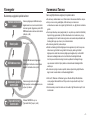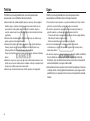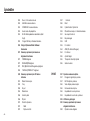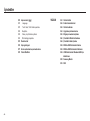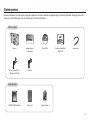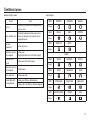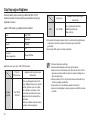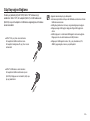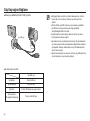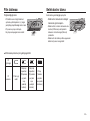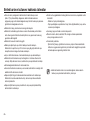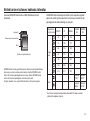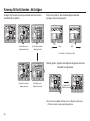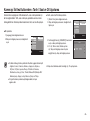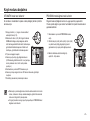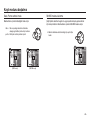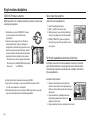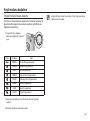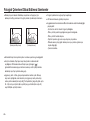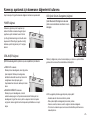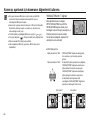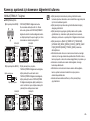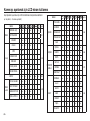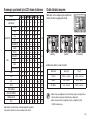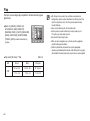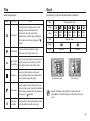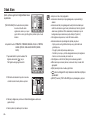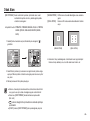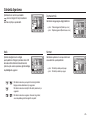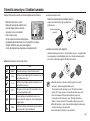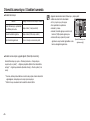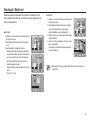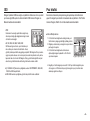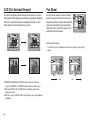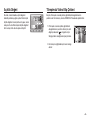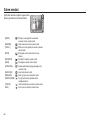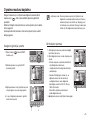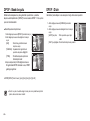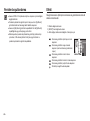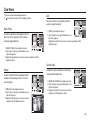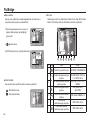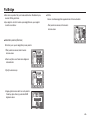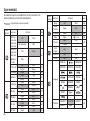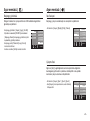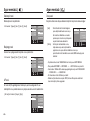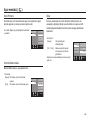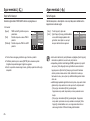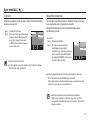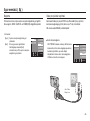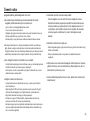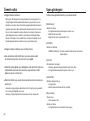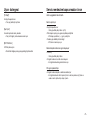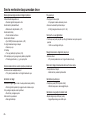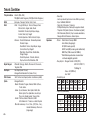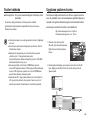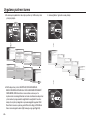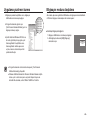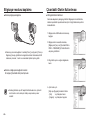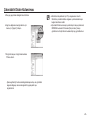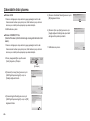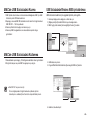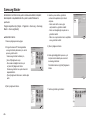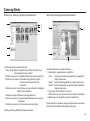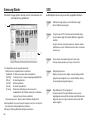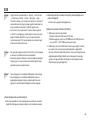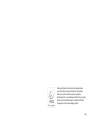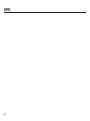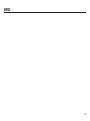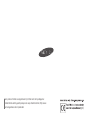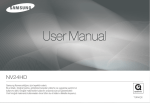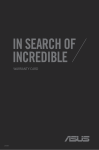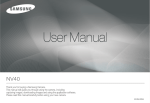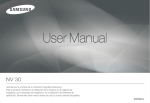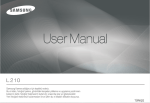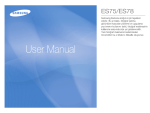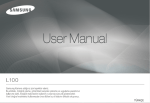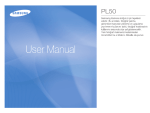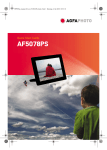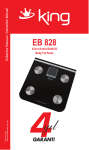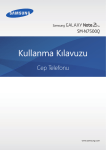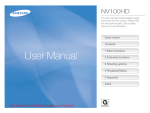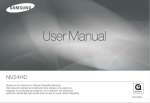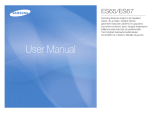Download Samsung NV40 Kullanıcı Klavuzu
Transcript
TÜRKÇE Yönergeler Kameranızı Tanıma Bu kamerayı aşağıdaki şekilde kullanın. Samsung Dijital Kamera aldığınız için teşekkür ederiz. Kamera sürücüsünü kurun Resmi çekin Kamerayı bilgisayara USB kablosuyla bağlamadan önce, kamera sürücüsünü kurmanız gerekir. Uygulama yazılım CDROM'unda bulunan kamera sürücüsünü yükleyin. (s.83) Resmi çekin. (s.21) USB kablosunu takın Verilen USB kablosunu bilgisayarın USB bağlantı noktasına ve kameranın bağlantı terminaline takın. (s.85) Kameranın gücünü kontrol edin Kameranın gücünü kontrol edin. Güç kapalıysa, kamera düğmesine onu açması için basın. [Taşınabilir Disk]'i kontrol edin ● Bu kamerayı kullanmadan önce, lütfen kullanım kılavuzunu dikkatlice okuyun. ● Satış sonrası servis gerektiğinde, lütfen kamerayı ve kameranın arızalanmasına neden olan öğeleri (pil, Bellek kartı, vs. gibi) Servis merkezine getirin. ● Kamerayı kullanmayı amaçladığınızda (örn. seyahat veya önemli bir etkinlikte), hayal kırıklığı yaşamamak için lütfen kullanmadan önce kameranın çalışıp çalışmadığını kontrol edin. Samsung, kamera arızasından kaynaklanabilecek herhangi bir kayıp veya hasar için sorumluluk almaz. ● Bu kılavuzu güvenli bir yerde saklayın. ● Bellek kartındaki görüntüleri bilgisayarınıza kopyalamak için kart okuyucusu kullanırsanız, görüntüler zarar görebilir. Kamerayla çekilen görüntüleri bilgisayarınıza aktarırken, kamerayı bilgisayara bağlamak için verilen USB kablosunu kullandığınızdan emin olun. Bellek kartındaki görüntülerde kart okuyucusu kullanımına bağlı olarak oluşabilecek herhangi bir kayıp veya zarardan üreticinin hiçbir şekilde sorumluluk kabul etmediğini lütfen unutmayın. ● Bu kılavuzun içeriği ve bulunan şekiller, kamera işlevlerinin geliştirilmesine bağlı olarak önceden haber verilmeden değiştirilebilir. M icrosoft, Windows ve Windows logoları Amerika Birleşik Devletlerinde ve/veya diğer ülkelerde Microsoft Corporation incorporated'ın kayıtlı ticari markalarıdır. Bu kılavuzda yer alan tüm marka ve ürün adları, ilgili firmalarının kayıtlı ticari markalarıdır. Window GEZGİNİ'ni açın ve [Taşınabilir Disk]'i arayın. (s.86) = = Tehlike Uyarı TEHLİKE, kaçınılmadığı takdirde ölüm veya ciddi yaralanmalarla sonuçlanacak, mevcut tehlikeli bir durumu ifade eder. UYARI, kaçınılmadığı takdirde ölüm veya ciddi yaralanmalarlav sonuçlanabilecek, tehlikeli bir durum olasılığını ifade eder. ● Bu kamerada hiçbir şekilde değişiklik yapmaya çalışmayın. Bunu yaptığınız takdirde, yangın, yaralanma, elektrik çarpmasına neden olabilir veya siz veya kameranız ciddi şekilde zarar görebilirsiniz. İç denetim, bakım ve onarımlar sadece bayiniz veya Samsung Kamera Servis merkezi tarafından yapılmalıdır. ● Patlama riskini artırabileceğinden, lütfen bu ürünü kolay alev alabilen veya patlayıcı gazların yakınında kullanmayın. ● Kameraya herhangi bir sıvı madde veya yabancı cisim girerse kullanmayın. Kamerayı kapatın ve güç kaynağının bağlantısını kesin. Bayinize veya Samsung Kamera Servis merkezine başvurmanız gerekir. Yangın veya elektrik çarpmasına neden olabileceğinden, kamerayı kullanmayı bırakın. ● Bellek kartı okuyucusu ve pil yuvası gibi erişim noktalarından kameranın içine metalik veya kolay alev alabilen yabancı maddeler sokmayın veya düşürmeyin. Yangına veya elektrik çarpmasına neden olabilir. ● Bu kamerayı ıslak ellerle kullanmayın. Elektrik çarpması riski doğurabilir. ● Flaşı insanların veya hayvanların çok yakınında kullanmayın. Flaşın öznenin gözlerine çok yakın tutulması, görüş yeteneğine zarar verebilir. ● Bu ürünü ve aksesuarlarını aşağıdaki gibi kazalara sebep olmamak için, güvenlik nedeniyle çocuklardan veya hayvanlardan uzak tutun: - Pil veya küçük kamera aksesuarlarının yutulması. Bir kaza olduğu takdirde, lütfen derhal bir doktora müracaat edin. - Kameranın hareketli parçaları yaralanmaya yol açabilir. ● Uzun süre kullanıldığında pil ve kamera ısınabilir ve kameranın arızalanmasına yol açabilir. Bu durumda, soğuması için kamerayı birkaç dakika boşta bırakın. ● Bu kamerayı kapalı araç, doğrudan güneş ışığı gibi, aşırı yüksek sıcaklıklara == maruz yerlerde ve sıcaklığın aşırı farklılıklar gösterdiği ortamlarda bırakmayın. Aşırı sıcaklıklara maruz kalması, kameranın iç bileşenlerini olumsuz etkileyebilir ve yangına neden olabilir. ●K ullanırken kameranın veya Şarj cihazının üzerini kapatmayın. Bu durum sıcaklığın artarak, kamera gövdesinin bozulmasına veya yangına neden olabilir. Kamera ve aksesuarlarını her zaman iyi havalandırılan alanlarda kullanın. Dikkat DİKKAT, kaçınılmadığı takdirde ufak ve hafif yaralanmalarla sonuçlanabilecek, tehlikeli bir durum olasılığını ifade eder. ● Sızıntı yapan, aşırı ısınan veya zarar görmüş pil yangına veya yaralanmaya neden olabilir. - Teknik özellikleri kameraya uygun olan bir pil kullanın. - Pili kısa devre yaptırmayın, ısıtmayın veya ateşe atmayın. - Pili kutupları ters şekilde takmayın. ● Kamerayı uzun bir süre kullanmayı düşünmüyorsanız, pili çıkarın. Aksi halde, pil aşındırıcı elektrolit sızıntısı yaparak kameranın bileşenlerine kalıcı olarak zarar verebilir. ● Ellerle veya nesnelerle temas halindeyken flaşı yakmayın. Sürekli olarak kullandıktan sonra flaşa dokunmayın. Yanıklara neden olabilir. ● AC Şarj cihazını kullanırken, kamerayı açık olarak hareket ettirmeyin. Kullanımdan sonra, kabloyu duvardaki fişten çıkarmadan önce, her zaman önce kamerayı kapatın. Daha sonra, kamerayı hareket ettirmeden önce tüm konektör kordonları veya kablolarının diğer aygıtlara bağlı olmadığından emin olun. Bunun yapılmaması kordon ve kablolara zarar verebilir, yangına veya elektrik çarpmasına neden olabilir. ● Görüntünün bulanık olmasını ve kameranın arızalanma olasılığını önlemek için merceğe ve mercek kapağına dokunmamaya dikkat edin. ● Fotoğraf çekerken merceği veya flaşı kapatmayın. ● Herhangi bir kablo veya AC şarj cihazını takmadan önce, yönlerini kontrol edin ve zorla sokmayın. Kablonun kopmasına veya kameranın kırılmasına neden olabilir. ● Kredi kartları kamera kutusunun yanına bırakıldığında manyetik alanları zarar görebilir. Manyetik şeritli kartları kılıfın yanına bırakmayın. ● 20 pinli konnektör bir PC’nin USB portuna takıldığında, bilgisayarda işlev bozuklukları oluşabilir. Bir PC’nin USB portuna asla 20 pinli konnektör takmayın. İçindekiler HAZIR KAYDETME 007 Sistem şeması 008 Özelliklerin tanımı 008 Ön ve Üst 009 Arka 010 Alt 010 Otomatik zamanlayıcı lambası 011 Kamera Durum Lambası 011 Mod simgesi 012 Güç Kaynağına Bağlama 015 Pilin takılması 015 Bellek kartını takma 016Bellek kartının kullanımı hakkında talimatlar 018Kamerayı İlk Kez Kullanırken : Akıllı düğme 019Kamerayı İlk Kez Kullanırken : Tarih / Saat ve Dil Ayarlama 020 LCD ekran göstergesi 021 Kayıt modunu başlatma 021 OTOMATİK modu nasıl kullanılır 021 PROGRAM mod düğmesi nasıl kullanılır 022 MANUEL mod düğmesi nasıl kullanılır 022DUAL IS (Dual Görüntü Dengeleme) modunu kullanma = = İçindekiler 023 Gece, Portre sahnesi modu 023 SAHNE modunu kullanma 024 VİDEO KLİP modunu kullanma 024 Sessiz video klip kaydetme 024Bir film klibi kaydederken duraklatma (Ardıl Kayıt) 025 Fotoğraf Stili Seçici Modunu Kullanma 026Fotoğraf Çekerken Dikkat Edilmesi Gerekenler 027Kamerayı ayarlamak için kameranın düğmelerini kullanma 027 POWER düğmesi 027 DEKLANŞÖR düğmesi 027 OIS (Optik Görüntü Dengeleme) düğmesi 028 YAKINLAŞTIRMA W / T düğmesi 030Kamerayı ayarlamak için LCD ekranı kullanma 031 Odak türünü seçme 032 Flaş 033 Boyut 034 Odak Alanı 036 Sürekli çekim 036 Ölçüm 037 Görüntü Ayarlama 037 Netlik 037 Doyma kontrolü == 037 Kontrast 038 Efekt 038 Çekim Kalitesi / Çekim hızı 039Otomatik zamanlayıcı / Uzaktan kumanda 041 Ses kaydı / Sesli not 042 Beyaz dengesi 043 ISO 043 Poz telafisi 044 ACB (Oto Kontrast Dengesi) 044 Poz Süresi 045 Açıklık Değeri 045 Titreşimsiz Video Klip Çekimi 046 Sahne menüsü OYNAT 047 Oynatma modunu başlatma 047 Durağan bir görüntüyü oynatma 047 Bir film klipinin çalınması 048 Video klipten yakalama işlevi 048 Kamerada video kırpma 048 Kaydedilen bir sesin çalınması 049 Kaydedilen bir sesli notun çalınması 049 LCD ekran göstergesi 050Kamerayı ayarlamak için kamera düğmelerini kullanma 050 Oynatma modu düğmesi İçindekiler 050 BACK düğmesi 050Oynatma modunda uzaktan kumandayı kullanma 051 Küçük resim / Büyütme düğmesi 052 Görüntülerin Oynatılması 053 Slayt gösterisini başlatma 054 Görüntüleri koruma 054 Görüntüleri silme 055 DPOF 055 DPOF : RESİMLER 056 DPOF : Baskı boyutu 056 DPOF : Dizin 057 Görüntüyü döndürme 057 Yeniden boyutlandırma 058 Efekt 059 Özel Renk 059 Renk Filtresi 059 Gölgeli 059 Zarif 059 Gürültü efekti 060 Görüntü Ayarlama 060 Kırmızı göz kaldırma 060 ACB 060 Parlaklık kontrolü 060 Kontrast kontrolü 061 Doyma kontrolü 061 PictBridge AYAR 064 Ayar menüsü ) 066 Ayar menüsü ( 066 OSD (Ekran üstü menü) Ayarı 066 LCD parlaklığı 066 LCD Tasarrufu 067 Başlangıç görüntüsü ) 067 Ayar menüsü ( 067 Ses Seviyesi 067 Çalışma Sesi 068 Deklanşör sesi 068 Başlangıç sesi 068 AF sesi ) 068 Ayar menüsü ( 068 Dosya adı 069 Kendi Portreniz 069 Otomatik Odak lambası 069 Gözat 070 Kayıt tarihini basıyor ) 070 Ayar menüsü ( 070 Karta Kopyala 071 Tümünü Sil 071 Belleğin Biçimlendirilmesi = = İçindekiler 072 Ayar menüsü ( ) 072 Language 072 Tarih / Saat / Tarih türünü ayarlama 073 Başlatma 073 Video çıkış türünün seçilmesi 074 Otomatik güç kapatma 075 Önemli notlar 076 Uyarı göstergesi 077 Servis merkezine başvurmadan önce 079 Teknik Özellikler == YAZILIM 081 Yazılım Notları 082 Sistem Gereksinimleri 082 Yazılım hakkında 083 Uygulama yazılımını kurma 085 Bilgisayar modunu başlatma 086 Çıkarılabilir Diskin Kullanılması 088 Çıkarılabilir diski çıkarma 089 MAC'de USB Sürücüsünü Kurma 089MAC'de USB Sürücüsünü Kullanma 089USB Sürücüsünün Windows 98SE için kaldırılması 090 Samsung Master 092 SSS Sistem şeması Bu ürünü kullanmadan önce lütfen doğru içeriğe sahip olduğunuzu kontrol edin. İçindekiler satış bölgesine bağlı olarak farklılık gösterebilir. İsteğe bağlı cihazı satın almak için, en yakın Samsung satıcınız veya Samsung servis merkezi ile irtibat kurun. Dahil olan öğeler Kamera Kullanım kılavuzu, Ürün garantisi AC şarj cihazı (SAC-47) / USB kablosu (SUC-C3) AV kablosu Yazılım CD’si Yeniden şarj edilebilir pil (SLB-1137D) Kamera kayışı İsteğe bağlı öğeler SD/SDHC / MMC bellek kartı Kamera kılıfı Uzaktan kumanda = = Özelliklerin tanımı Ön ve Üst Deklanşör Güç düğmesi Mod kadranı Mikrofon Hoparlör Uzaktan kumanda sensörü Flaş Mercek / Mercek kapağı == Fotoğraf stili seçici kadranı Otomatik zamanlayıcı lambası USB / AV bağlantı terminali Özelliklerin tanımı Arka Yakınlaştırma W düğmesi (Küçük resim) Yakınlaştırma T düğmesi (Dijital yakınlaştırma) Kamera durum ışığı LCD ekran Akıllı düğme Kamera kayış gözü Akıllı düğme BACK düğmesi / OIS düğmesi Oynatma modu düğmesi = = Özelliklerin tanımı ■ Otomatik zamanlayıcı lambası Alt Simge Üçayak soketi Pil yuvası kapağını açmak için, yukarıda gösterilen yöne doğru kaydırın. Pil yuvası kapağı Pil yuvası Pil tutacağı Bellek kartı yuvası =10= Durum Pil kapağı kolu Tanım Yanıp sönüyor - İlk 7 saniyede, lamba 1 saniyelik aralıklarla yanıp söner. - Son 3 saniyede, lamba 0,25 saniyelik aralıklarla yanıp söner. Yanıp sönüyor Fotoğraf çekmeden önce, lamba 2 saniye süresince 0,25 saniyelik aralıklarla hızlı bir şekilde yanıp söner. Yanıp sönüyor 10 saniye sonra fotoğraf çekilir ve bundan 2 saniye sonra bir fotoğraf daha çekilir. Yanıp sönüyor Deklanşör butonuna bastıktan sonra, görüntü nesne hareketine göre alınır. Yanıp sönüyor Uzman kumanda deklanşör butonuna basmak, görüntü alınmadan önce 2 saniyelik bir süreye izin verir. Özelliklerin tanımı ■ Kamera Durum Lambası ■ Mod simgesi Durum Tanım Güç açık amera resim çekmeye hazır olduğunda lamba K yanar ve söner. Resim çektikten sonra Görüntüyü kaydederken lamba yanıp söner ve daha sonra bir başka resim çekmek için hazır olduğunda kapanır. Sesli notu kaydederken Lamba yanıp söner. USB kablosu yazıcıya takılı olduğunda Lamba yanar (Aygıt başlatıldıktan sonra LCD ekran kapanır) MOD OTOMATİK PROGRAM Simge MOD MANÜEL DUAL IS GECE VİDEO KLİP OYNAT PORTRE Simge MOD - Simge SAHNE MOD Verileri bir PC'ye aktarma Lamba yanar (LCD ekran kapanır) USB kablosu yazıcıya takılı olduğunda Lamba kapanır. MOD Yazıcı yazdırırken Lamba yanıp söner. Simge Otomatik Odak (AF) devreye girdiğinde Lamba yanar (Özneye odaklandığında) ÇOCUK MANZARA YAKIN C. METİN GÜN BATIMI ŞAFAK AYDINLATMA HAVAİ FİŞEK KMSL&KAR KENDİNİ ÇEKME YİYECEK KAFE Simge Lamba yanıp söner (Özneye odaklanılmadığında) MOD Simge MOD Simge =11 = Güç Kaynağına Bağlama Kamerayla birlikte verilen yeniden şarj edilebilir pili (SLB-1137D) kullanmanız gerekir. Kamerayı kullanmaya başlamadan önce pili şarj ettiğinizden emin olun. ■ SLB-1137D Yeniden şarj edilebilir pil teknik özellikleri Model SLB-1137D Tip Lityum iyon Kapasite 1100mAh Voltaj 3,7V Şarj süresi (Kamera kapalıyken) Yaklaşık 150 Dak. ■ Görüntü sayısı ve pil ömrü : SLB-1137D'yi kullanma Pil ömrü / Görüntü sayısı Durağan görüntü =12= Yakl. 120 DK / Yakl. 240 Aşağıdaki çekim koşullarına göre belirlenmiştir Tam şarj edilmiş pilin kullanımı, Oto mod, 10M görüntü boyutu, İyi görüntü kalitesi, Çekimler arası süre : 30Sn. Her çekimden sonra Geniş ve Tele arasındaki yakınlaştırma konumunu değiştirerek Her iki çekimde bir flaş kullanarak. Kamerayı 5 dakika süresince kullanıp ardından 1 dakika kapatarak. Kayıt süresi Video Yakl. 120 DK Aşağıdaki çekim koşullarına göre belirlenmiştir Tam şarj edilmiş pilin kullanımı 640x480 görüntü boyutu 30fps çekim hızı B u rakamlar Samsung’un standart şartları ve çekim koşulları doğrultusunda ölçülmüştür ve kullanıcının kullanım yöntemine bağlı olarak farklılık gösterebilir. Bu rakamlar, OIS çekim şartı altında ölçülmüştür. Pil kullanımı hakkında önemli bilgi. ● Kamera kullanılmadığında, kameranın gücünü kapatın. ● Kamera uzun süre kullanılmayacaksa, lütfen pillerini çıkarın. Pillerin gücü zaman içinde azalabilir ve kameranın içinde bırakıldığı sürece akma olasılığı bulunur. ● Düşük sıcaklıklar (0°C’nin altı) pilin performansını etkileyebilir ve pil ömrünün kısaldığını görebilirsiniz. ● Pil genellikle normal sıcaklıklarda yeniden kurtarılacaktır. ● Uzun süre kullanıldığında, kameranın gövdesi ısınabilir. Bu tamamen normaldir. Güç Kaynağına Bağlama Yeniden şarj edilebilir pili (SLB-1137D) SAC-47 KIT kullanarak şarj edebilirsiniz. SAC-47 KİTİ, AC adaptörü (SAC-47) ve USB kablosundan (SUC-C3) oluşur. AC adaptörü ve USB kablosu bağlandığında, AC kablosu olarak kullanılabilir. ● SAC-47'i AC şarj cihazı olarak kullanma : AC adaptörünü USB konektörüne takın. AC adaptörü takıldığında, AC şarj cihazı olarak kullanılabilir. Aşağıdaki durumlarda pil şarj edilmeyebilir. ●B u kamerayla birlikte verilmeyen bir USB kablosu kullanırken. Verilen USB kablosunu kullanın. ● USB göbeği kullanırken. Kamerayı doğrudan bilgisayara bağlayın. ● Bilgisayara diğer USB aygıtları bağlıyken. Diğer USB aygıtlarının sökün. ● USB, bilgisayarın ön tarafındaki USB bağlantı noktasına bağlıyken. Bilgisayarınızın arka tarafında bulunan USB'yi kullanın. ● Bilgisayarın USB bağlantı noktası, Güç çıkış standardına (4.2V, 400mA) uygun değilse, kamera şarj edilmeyebilir. ● SAC-47'i USB kablosu olarak kullanma : AC adaptörünü USB konektöründen çıkarın (SUC-C3). Bilgisayara veri aktarabilir (s.85) veya pili şarj edebilirsiniz. =13 = Güç Kaynağına Bağlama ■ Yeniden şarj edilebilir pili (SLB–1137D) şarj etme Şarj LED ışığı ■ AC Adaptörünün Şarj LED’i Şarj LED ışığı Şarj Ediliyor Kırmızı LED açık Şarj tamamlandı Yeşil LED açık Şarj hatası Kırmızı LED kapalı veya yanıp sönüyor Şarjı boşaltılıyor (AC adaptörü kullanılarak) Turuncu renkli LED açık =14= ● Herhangi bir kablo veya AC şarj cihazını takmadan önce, yönlerini kontrol edin ve zorla sokmayın. Kabloya veya kameraya zarar verebilir. ● AC Şarj Aletinin şarj LED’I açılmazsa ya da yeniden şarj edilebilir pili taktıktan sonra yanıp sönerse, pilin doğru yerleştirilip yerleştirilmediğini lütfen kontrol edin. ● Fotoğraf makinesi açıkken pili şarj ederseniz, pil tam şarj olmaz. Pili şarj ederken kamerayı kapatın. ● Şarj etmek için tam şarj edilmiş bir pil takarsanız, fotoğraf makinesini aynı anda açmayın. Kamera pil kapasitesinin düşük olması nedeniyle açılamayabilir. Kamerayı kullanmadan önce pili 10 dakikadan daha uzun bir süre şarj edin. ● Şarjı tamamen boşalmış ve sadece kısa bir süre şarj edilmiş pille flaşı çok sık kullanmayın veya video klip çekmeyin. Pilin takılması Bellek kartını takma Pili gösterildiği gibi takın Bellek kartını gösterildiği gibi yerleştirin. - Pili taktıktan sonra fotoğraf makinesi açılmazsa, pilin kutuplarının (+/-) doğru yerleştirilip yerleştirilmediğini kontrol edin. - Pil yuvasını açmaya zorlamayın. Bu, pil yuvası kapağına zarar verebilir. -B ellek kartını takmadan önce fotoğraf makinesinin gücünü kapatın. - Bellek kartının ön kısmını kameranın arka tarafına (LCD ekran) ve kart pimlerini kameranın ön tarafına doğru (Mercek) yönlendirin. - Bellek kartını ters takmayın. Bunu yaparsanız bellek kartı yuvası zarar görebilir. ■L CD ekranda pil durumu için 4 gösterge gösterilir. Pil göstergesi Pil durumu Pil tam şarj edildi Düşük pil kapasitesi (Pili yeniden şarj edin veya yedek pil kullanın) Düşük pil kapasitesi (Pili yeniden şarj edin veya yedek pil kullanın) Pil boş (Yeniden şarj edin veya yedek pil kullanın) =15 = Bellek kartının kullanımı hakkında talimatlar ● Yeni satın almış olduğunuz bir bellek kartını ilk defa kullanıyorsanız (bkz. s.71), biçimlendirilmiş olduğundan, bellek kartında kameranın algılayamayacağı veriler bulunmadığından veya farklı bir kamerayla yakalanan görüntülerin olmadığından emin olun. ● Bellek kartını takıp çıkarırken kameranın gücünü kapatın. ● Bellek kartı kullanıldıkça performansı da azalır. Bu durumda yeni bir bellek kartı almanız gerekir. Bellek kartındaki çizilmeler ve yıpranmalar Samsung garantisine dahil değildir. ● Bellek kartı hassas bir elektronik aygıttır. ● Bükmeyin, düşürmeyin veya hızlı bir darbeye maruz bırakmayın. Bellek kartını hoparlörler veya TV alıcılarının yanı gibi güçlü elektronik veya manyetik alanların olduğu ortamlarda saklamayın. ● Aşırı ısı farklılıkları bulunan ortamlarda kullanmayın veya bulundurmayın. ● Bellek kartının kirlenmesine veya herhangi bir sıvı ile temas etmesine izin vermeyin. Böyle bir durum olursa, bellek kartını yumuşak bir bezle temizleyin. ● Kullanmadığınızda bellek kartını kutusunda tutun. ● Uzun süreli kullanım sırasında veya sonrasında, bellek kartının ısındığını fark edebilirsiniz. Bu tamamen normaldir. ● Başka bir dijital fotoğraf makinesinde kullanılan bellek kartını kullanmayın. Bellek kartını bu kamerada kullanmak için, bu kamerayı kullanarak bellek kartını biçimlendirin. ● Başka bir dijital kamerayla veya bellek kartı okuyucusuyla biçimlendirilmiş bellek kartlarını kullanmayın. =16= ● Bellek kartı aşağıdakilerden herhangi birisine maruz kalırsa, kaydedilen veriler bozulabilir : - Bellek kartı yanlış kullanıldığında. - Güç kapatıldığında veya bellek kartı kayıt, slime (biçimlendirme) veya okuma sırasında çıkarıldığında. ● Samsung, kayıp verilerden sorumlu olmayacaktır. ● Önemli verilerin, disket, sabit disk, CD, vb. diğer ortamlara yedeklemek amacıyla kopyalanması önerilir. ● Kalan bellek yetersizse : [Hafıza Dolu!] mesajı görüntülenir ve kamera çalışmaz. Kameradaki bellek miktarını en uygun duruma getirmek için, bellek kartını değiştirin veya bellek kartında depolanan gereksiz görüntüleri silin. ●B ellek kartındaki verilere zarar verebileceğinden, kamera durum lambası yanıp sönerken bellek kartını çıkarmayın. Bellek kartının kullanımı hakkında talimatlar Kamerada SD/SDHC Bellek Kartları ve MMC (Mültimedya Kartları) kullanılabilir. Kart pimleri 256MB MMC bellek kullanıldığında, belirtilen çekim kapasitesi aşağıdaki gibi olur. Bu şekiller, görünü kapasiteleri nesne konusu ve bellek kartı tipi gibi değişkenlerden etkilenebileceği için yaklaşıktır. Kaydedilmiş görüntü boyutu Yazmaya karşı koruma anahtarı Etiket [SD (Secure Digital) bellek kartı] SD/SDHC bellek kartında, görüntü dosyalarını silinmeye veya biçimlendirilmeye karşı koruyan, yazma koruması anahtarı bulunur. Anahtar SD/SDHC bellek kartının alt tarafına kaydırıldığında veriler korunur. Anahtar SD/SDHC bellek kartının üst tarafına kaydırıldığında veri koruması iptal edilir. Fotoğraf çekmeden önce anahtarı SD bellek kartının üst tarafına kaydırın. Durağan resim * Video ÇOK İYİ İYİ NORMAL 49 94 136 55 105 151 68 129 183 64 122 174 93 173 242 143 255 345 419 617 732 30 KARE/ 15 KARE/ SN SN Hakkında 12'42" Hakkında 20'51" Hakkında 30'34" Hakkında 57'49" * Kayıt süreleri yakınlaştırma işleminden etkilenebilir. Film kaydı sırasında yakınlaştırma düğmesi çalışmaz. =17 = Kamerayı İlk Kez Kullanırken : Akıllı düğme Bu düğme, seçili menüyü seçmek veya onaylamak üzere menü imlecini hareket ettirmek için kullanılır. Bir alt menü seçmek için, bazı menülerde düğmeye dokunarak, parmağınızı sola ya da sağa kaydırın. 3648x2056 3072x2304 3648x2432 BOYUT [Ana menüyü seçme : düğmeye dokunarak] 3648x2736 [Ana menüyü onaylama : düğmeye basarak] Yavaş Hızlı [örn. : Manüel - Poz süresini seçerken] 3648x2056 3072x2304 Menüleri çoğaltma : Çoğaltma menü düğmesine bastığınızda, daha fazla kullanılabilir menü görüntülenir. 3648x2432 3648x2736 [Alt menüyü onaylama : düğmeye basarak] [Alt menüyü seçme : düğmeye dokunarak] Çoğaltma menü düğmesine basma Bazı menüler seçildiğinde LCD ekran koyu olur. Menüyü seçtikten sonra, LCD ekran önceden ayarlanan parlaklığa geri döner. =18= Kamerayı İlk Kez Kullanırken : Tarih / Saat ve Dil Ayarlama Kamera ilk kez açıldığında, LCD ekranda tarih, saat ve dili ayarlamak için bir menü görüntülenir. Tarih, saat ve dil ayarı yapıldıktan sonra bu menü tekrar gösterilmez. Kamerayı kullanmadan önce tarih, saat ve dili ayarlayın. ■ Tarih, saat ve tarih türünü ayarlama 1. [Date & Time] menü düğmesine basın. 2. D ikey akıllı düğmeye basarak, istediğiniz tarih tipini seçin. yy/mm/dd Language Date & Time mm/dd/yy dd/mm/yy ■ Dil ayarlama 1. [Language] menü düğmesine basın. 2. D ikey akıllı düğmeye basarak, istediğiniz dili seçin. 2008/01/01 Off Exit:BACK ENGLISH 3 Language Date & Time FRANÇAIS DEUTSCH Exit:BACK ● 22 dilden herhangi birini seçebilirsiniz. Bu diller aşağıda listelenmiştir: - İngilizce, Korece, Fransızca, Almanca, İspanyolca, İtalyanca, B. Çince, G. Çince, Japonca, Rusça, Portekizce, Flamanca, Danimarkaca, İsveççe, Fince, Thai dili, Bahasa Dili (Malezya Dili / Endonezyaca), Arapça, Lehçe, Macarca, Çekçe ve Türkçe. ●F otoğraf makinesi yeniden başlatıldığında bdahi, dil ayarı sağlanacaktır. 3. Tarihi değiştirmek için, [2008/01/01] menüsünü seçin ve dikey akıllı düğmeye basın. 4. Yıl / Ay / Gün ve Saat, Dakika seçmek için: Yatay akıllı düğmeye basın. Sayıları değiştirmek için, dikey akıllı düğmeye basın. London 5 08 / 01 / 01 01 : 00 6 OK Dünya Saati hakkında daha fazla bilgi için, 72. sayfaya bakın. =19= LCD ekran göstergesi LCD ekranda çekim işlevleri ve seçimlerle ilgili bilgiler görüntülenir. 1 26 25 24 23 22 2 21 3 20 4 19 7 8 9 10 18 5 11 12 13 14 15 16 17 [Görüntü ve Tam Durum] No. 1 2 Tanım Kayıt modu Simgeler Sayfa s.21~24 Fotoğraf Stili Seçici s.25 3 Pil s.15 4 OIS (Optik Görüntü Dengeleme) s.27 5 Odaklama modu s.31 6 Flaş s.32~33 7 Görüntü boyutu s.33 8 Yüz algılama / Kendi portreniz / Odak Alanı s.34~35 =20= Tanım 9 Çekim modu Simgeler s.36 10 Ölçüm s.36 11 Görüntü ayarlama s.37 12 Efekt s.38 13 Görüntü kalitesi / Çekim hızı 27 6 No. Sayfa s.38 14 Otomatik zamanlayıcı 15 Ses Kaydı / Sesli not / Sessiz 16 Ayar menüsü s.64~74 17 Çoğaltma menüsü s.18 18 ACB 19 Açıklık Değeri 20 Poz telafisi / Dengeleyici / Poz Süresi 21 ISO 22 Beyaz Dengesi 23 Tarih / Saat s.39~40 / / s.44 F2.8 / s.45 / 1/30 s.45/s.44 s.43 s.42 01:00 PM 2008.01.01 Optik / Dijital Yakınlaştırma çubuğu / 24 Dijital Yakınlaştırma oranı s.72 s.28~29 Kalan kullanılabilir çekim sayısı 8 Kalan süre (Video klip / Sesli not) 00:01:00/01:00:00 26 Bellek kartı simgesi / Dahili bellek simgesi / 27 Otomatik odak alanı 25 s.41 s.17 s.15 s.34~35 Kayıt modunu başlatma OTOMATİK modu nasıl kullanılır PROGRAM mod düğmesi nasıl kullanılır En az kullanıcı müdahalesi ile çabuk ve kolay fotoğraf çekmek için lütfen bu modu seçin. Program modu seçildiğinde, kamera en uygun ayarlarla yapılandırılır. Yine de açıklık değeri ve poz süresi haricindeki tüm işlevleri manüel olarak yapılandırabilirsiniz. 1. Kutup yönlerinin (+ / -) doğru olmasına dikkat ederek pili takın (s.15). 2. Bellek kartını takın (s.15). Bu fotoğraf makinesi 20MB dahili belleğe sahip olduğunda, bellek kartı takmak gereklidir. Bellek kartı takılmamışsa, görüntü dahili bellekte depolanır. Bellek kartı takılmışsa, görüntü bellek kartında depolanır. 3. Pil yuvası kapağını kapatın. 4. Kamerayı açmak için güç düğmesine basın. (LCD ekranda görüntülenen tarih / saat yanlışsa, resim çekmeden önce tarihi / saati yeniden ayarlayın.) 5. Mod kadranını çevirerek OTO modunu seçin. 6. Kamerayı özneye doğru tutun ve LCD ekranı kullanarak görüntüyü oluşturun. 7. Görüntüyü yakalamak için deklanşöre basın. 1. Mod kadranını çevirerek PROGRAM modunu seçin. 2. Görüntü boyutu (s.33), kalite (s.38), ölçüm (s.36) ve çekim modu (s.36) gibi gelişmiş işlevleri yapılandırmak için yatay akıllı düğmeye basın. Menüler hakkında daha fazla bilgi için sayfa 30 ~ 46'ya bakın. ●D eklanşöre yarım bastığınızda otomatik odak karesinin kırmızı renk alması, kameranın özneye odaklanamadığını gösterir. Bu durumda kamera net bir görüntü yakalayamaz. ● Fotoğraf çekerken merceği veya flaşı kapatmayın. PROGRAM mod düğmesi nasıl kullanılır. =21= Kayıt modunu başlatma MANUEL mod düğmesi nasıl kullanılır DUAL IS (Dual Görüntü Dengeleme) modunu kullanma Kullanıcı, manuel olarak hem açıklık değeri hem de poz süresini ayarlayabilir. Bu mod kamera titreşiminin etkilerini azaltarak, loş ortamlarda iyi pozlanmış bir görüntü elde etmenize yardımcı olur. 1. Mod kadranını çevirerek VİDEO KLİP modunu seçin. 2. Akıllı düğmeyi kullanarak istediğiniz poz süresini ve açıklık değerini seçin. M enüler hakkında daha fazla bilgi için sayfa 44 ~ 45'e bakın. 1. Mod kadranını çevirerek DUAL IS modunu seçin. 2. K amerayı özneye doğru tutun ve LCD ekranı kullanarak görüntüyü oluşturun. 3. Görüntüyü yakalamak için deklanşöre basın. ■ DUAL IS modunu kullanırken dikkat edilmesi gerekenler - Dijital yakınlaştırma DUAL IS modunda çalışmaz. -A ydınlatma koşulları flörosan aydınlatma koşullarından daha parlak ise, DUAL IS etkin hale gelmeyecektir. - Özne hareket ediyorsa, yakalanan son görüntü flu olabilir. - Daha iyi sonuç elde etmek için [Yakalıyor!] mesajı gösterilirken kamerayı hareket ettirmekten kaçının. - DUAL IS, fotoğraf makinesinin dijital işlemcisini kullandığından, SF kullanılarak çekilen görüntüler fotoğraf makinesinin işlem yapması için daha uzun sürebilir. =22= Kayıt modunu başlatma Gece, Portre sahnesi modu SAHNE modunu kullanma Mod kadranını çevirerek istediğiniz modu seçin. Çeşitli çekim durumlarına göre en uygun ayarları kolayca yapılandırmak için menüyü kullanın. Mod kadranını çevirerek SAHNE modunu seçin. - Gece : Gece veya diğer karanlık ortamlarda durağan görüntüleri çekmek için kullanın. - portre : Bir kişinin resmini çekmek içindir. [GECE modu] Menüler hakkında daha fazla bilgi için sayfa 46'ya bakın. [PORTRE modu] =23= Kayıt modunu başlatma VİDEO KLİP modunu kullanma Sessiz video klip kaydetme Bellek kapasitesinin izin verdiği kullanılabilir kayıt süresinin sonuna kadar video klip kaydı yapılabilir. Video klibi sessiz kaydedebilirsiniz. 1. Mod kadranını çevirerek VİDEO KLİP modunu seçin. (Kalan kayıt süresi LCD ekranda görüntülenir) 2. Kamerayı özneye doğru tutun ve LCD ekranı kullanarak görüntüyü oluşturun. Deklanşöre bastığınızda, kullanılabilir kayıt süresinin sonuna kadar video klip kaydı yapılır. Deklanşör serbest bırakılsa dahi video klip kaydı devam eder.Kaydı durdurmak isterseniz, deklanşöre tekrar basın. * Görüntü boyutu ve türleri aşağıda listelenmiştir. - Görüntü boyutu : 640x480, 320x240 (Seçilebilir) - Dosya türü : *.avi (MPEG-4) Sürekli video klibi için maksimum dosya boyutu 4GB’tır. K ayıt süresi 6 saati geçerse, dosya boyutu 4GB’ta ulaşmasa da film otomatik olarak durdurulur ve kaydedilir. Film kalitesine bağlı olarak, dosya boyutu 4GB’a ulaşmadan ve 6 saatlik kayıt süresi dolmadan da film durdurulup kaydedilebilir. =24= 1. Uzantı menü düğmesine basın. 2. [SES] → [KAPALI] menüsünü seçin. 3. Deklanşöre basın ve sessiz kullanılabilir kayıt zamanı izin verdiği sürece film klibi kaydedilir. KAPALI YAKNLŞTRMA KPLI AÇIK [YAKNLŞTRMA KPLI] öğesini seçtiğinizde, yakınlaştırmayı kullanırken görüntüler yalnızca sessiz çekilir. Bir film klibi kaydederken duraklatma (Ardıl Kayıt) Bu fotoğraf makinesi bir film klibi kaydederken istenmeyen sahnelerde geçici olarak duraklamanıza olanak sağlar. Bu işlevi kullanarak, birden fazla video klip oluşturmak zorunda kalmadan, istediğiniz sahneleri tek filme kaydedebilirsiniz. ■ Ardışık Kaydın Kullanımı 1. Deklanşöre bastığınızda, kullanılabilir kayıt süresinin sonuna kadar video klip kaydı yapılır. Deklanşör serbest bırakılsa dahi video klip kaydı devam eder. 2. Kaydı duraklatmak için II düğmesine basın. Kayda kaldığı yerden devam etmek için düğmesine tekrar basın. 3. Kaydı durdurmak isterseniz, deklanşöre tekrar basın. Kayıt modunu başlatma Fotoğraf Stili Seçici Modunu Kullanma Kameranın üst kısmında bulunan fotoğraf stili seçici kadranı kullanarak, bir görüntü düzeltme programı kullanmaksızın üzerlerine çeşitli etkileri olan fotoğraflar oluşturabilirsiniz. ●F otoğraf Stil Seçici Modu, Gece Sahnesi, Portre, Video veya Sahne Modunda mevcut değildir. 1. Fotoğraf Stili Seçici Kadranını kullanarak, istediğiniz bir fotoğraf stili seçin. Simge Stil Modu Tanım NORMAL Hiç stil efekti uygulanmamıştır. YUMUŞAK Yumuşak stil uygulanmıştır. CANLI Canlı stil uygulanmıştır. ORMAN Doğal, temizle stili uygulanmıştır. RETRO Kahverengi tonlu stil uygulanmıştır. SOĞUK Soğuk stil uygulanmıştır. SAKIN Sakin stil uygulanmıştır. KLASIK Klasik stil uygulanmıştır. 2. Kamerayı özneye doğru tutun ve LCD ekranı kullanarak görüntüyü oluşturun. 3. Görüntüyü yakalamak için deklanşöre basın. =25= Fotoğraf Çekerken Dikkat Edilmesi Gerekenler ●D eklanşöre yarım basma. Odaklamayı onaylamak ve flaş pil şarjı için deklanşöre hafifçe yarım basın. Fotoğrafı çekmek için deklanşöre tam basın. [Deklanşöre hafifçe basın] [Deklanşöre basın] ● Kullanılabilir kayıt süresi çekim koşulları ve kamera ayarlarına göre değişebilir. ● Az ışıklı ortamlarda, Flaş Kapalı veya Yavaş Senkro modlarından biri seçildiğinde, LCD ekranda kamera titreşim uyarı göstergesi ( ) görünebilir. Bu durumda üçayak kullanın, kamerayı sert bir yüzey üzerinde destekleyin veya flaşlı çekim moduna geçin. ● Işığa karşı çekim : Lütfen, güneş arka planda iken resimler çekin. Güneşe karşı resim çektiğinizde, resim karanlık çıkar. Işığa karşı resim çekmek için, sahne çekim modunda (bkz. sayfa 46) [Ters Aydınlatma], dolgu flaş (bkz. sayfa 32 ~ 33), nokta poz ölçümü (bkz. sayfa 36) veya poz telafisi (bkz. sayfa 43) veya ACB (bkz. sayfa 44) kullanın. =26= ●F otoğraf çekerken merceği veya flaşı kapatmayın. ● LCD ekranı kullanarak görüntüyü oluşturun. ● Aşağıdaki durumların bazılarında Otomatik odaklama sistemi beklendiği gibi çalışmayabilir. - Kontrastı az olan bir öznenin fotoğrafı çekildiğinde. - Özne çok fazla yansıtma yaptığında veya parlak olduğunda. - Özne çok hızlı hareket ediyorsa. - Güçlü bir yansıma ışığı varsa veya arka plan çok parlaksa. - Öznede sadece yatay çizgiler bulunuyorsa veya çok darsa (çubuk veya bayrak direği gibi). - Çevresi karanlıksa. Kamerayı ayarlamak için kameranın düğmelerini kullanma Kayıt modu işlevi fotoğraf makinesinin düğmeleri kullanılarak ayarlanabilir. OIS (Optik Görüntü Dengeleme) düğmesi POWER düğmesi Çekim Modunda OIS düğmesine basarak çekim sırasında kamera sarsıntısını en aza indirgeyin. Kameranın gücünü açmak / kapamak için kullanılır. Belirtilen sürede herhangi bir işlem yapılmazsa, pilin ömründen tasarruf etmek için fotoğraf makinesinin gücü otomatik olarak kapanacaktır. Otomatik güç kapatma özelliği hakkında ayrıntılı bilgi almak için 74. sayfaya bakınız. DEKLANŞÖR düğmesi ÇEKİM modunda görüntü çekmek veya ses kaydetmek için kullanılır. Deklanşör düğmesine yarı basılı durumdayken, poz süresi ve açıklık LCD’de görünecektir ve kamera titresim düzeltmesi etkinleştirilir. ●V İDEO KLİP modunda : Deklanşöre tam basıldığında, video klip çekme işlemi başlatılır. Deklanşöre bastığınızda, bellekteki kullanılabilir sessiz kayıt süresi izin verdiği kadar video klip kaydı yapılır. Kaydı durdurmak isterseniz, deklanşöre tekrar basın. ● DURAĞAN GÖRÜNTÜ modunda : Deklanşöre yarım basıldığında, otomatik odaklama devreye girer ve flaşın durumu denetlenir. Deklanşöre tam basıldığında, fotoğraf tam olarak çekilir ve depolanır. Sesli not kaydını seçtiyseniz, kamera görüntü verilerini depolamayı bitirdikten sonra kayıt başlar. [OIS'yi kullanmadan önce] [OIS’yi kullandıktan sonra] OIS, aşağıdaki şartlarda uygun biçimde çalışmayabilir: - Hareket eden bir öznenin resimlerini çekmek - Daha yüksek dijitla zum değerleriyle resimler çekmek - Kamera sarsıntısı, kamera sarsıntı aralığının ötesinde olduğunda - Poz süresi ne kadar kısaysa, kamera sarsıntı düzeltme performansı da o kada düşük olur. =27= Kamerayı ayarlamak için kameranın düğmelerini kullanma ●B ir üçayak kullanarak OIS işlevini çalışıtırırsanız, görüntü OIS sensörünün titreşimi nedeniyle bulanıklaşabilir. Bir üçayak kullandığınızda OIS işlevini kapatın. ● Kamerayı bir çarpmaya maruz bırakırsanız, LCD monitörü titreyebilir. Bu durumda, kamerayı kapatın ve yeniden açın. Ve daha sonra, kamera düzgün olarak çalışır. , ). ● Pil etkili biçimde şarj edildiğinde OIS işlevini çalıştırın ( ), OIS ayarlanabilir, fakat çalışmayacaktır. ● Pil seviyesi düşükse ( ● Makro modunda OIS özelliği tavsiye edilmez. ● Video kaydederken OIS işlevi ayarlanırsa, OIS’nin işlev sesleri kaydedilebilir. YAKINLAŞTIRMA W / T düğmesi Menü görüntülenmezse, bu düğme OPTİK YAKINLAŞTIRMA veya DİJİTAL YAKINLAŞTIRMA düğmesi olarak çalışır. Bu fotoğraf makinesi 3X optic yakınlaştırma ve 5X dijital yakınlaştırma işlevine sahiptir. Her ikisi de kullanıldığında, toplamda 15X yakınlaştırma oranı elde edilir. ■ TELE Yakınlaştırma Optik yakınlaştırma TELE : YAKINLAŞTIRMA T düğmesine bastığınızda, özne yakınlaşır, yani özne daha yakında görünür. Dijital yakınlaştırma TELE : En büyük (3X) optik yakınlaştırma seçildiğinde, YAKINLAŞTIRMA T düğmesine basılmasıyla dijital yakınlaştırma yazılımı devreye girer. YAKINLAŞTIRMA T düğmesi bırakıldığında, dijital yakınlaştırma istenilen ayarda durur. En büyük dijital yakınlaştırmaya (5X) ulaşıldığında, YAKINLAŞTIRMA T düğmesine basılmasının herhangi bir etkisi olmaz. YAKINLAŞTIRMA T düğmesine basma [GENİŞ Yakınlaştırma] =28= [TELE yakınlaştır] YAKINLAŞTIRMA T düğmesine basma [Dijital yakınlaştırma 5X] Kamerayı ayarlamak için kameranın düğmelerini kullanma YAKINLAŞTIRMA W / T düğmesi ■ GENİŞ Yakınlaştırma Optik yakınlaştırma GENİŞ : YAKINLAŞTIRMA W düğmesine basma. Bu, nesneden uzaklaştıracaktır örn. Nesne daha uzak görünecektir. YAKINLAŞTIRMA W düğmesine sürekli olarak basıldığında, kamera en düşük yakınlaştırma ayarına gelir, yani özne kameradan en uzakta olarak görünür. YAKINLAŞTIR W düğmesine basma [TELE yakınlaştır] YAKINLAŞTIR W düğmesine basma [Optik yakınlaştırma 2X] [GENİŞ Yakınlaştırma] Dijital yakınlaştırma GENİŞ : Dijital yakınlaştırma çalışırken, YAKINLAŞTIRMA W düğmesine basıldığında, dijital yakınlaştırma adım adım azalır. Optik yakınlaştırma YAKINLAŞTIRMA W düğmesi bırakıldığında, dijital yakınlaştırma durur. YAKINLAŞTIRMA Dijital yakınlaştırma W düğmesi basıldığında, dijital yakınlaştırma azalır ve minimum ayara erişilene kadar optik yakınlaştırma azalmaya devam eder. YAKINLAŞTIR W düğmesine basma [Dijital yakınlaştırma 5X] ● Dijital yakınlaştırma kullanılarak çekilen görüntülerin kamera tarafından işlenmesi biraz daha uzun sürebilir. Bunun gerçekleşmesi için bir süre beklemeniz gerekir. ● Dijital yakınlaştırmayı kullanırken görüntü kalitesinde bir düşüş olduğunu görebilirsiniz. ● Dijital yakınlaştırma yaptığınız görüntüyü daha net bir şekilde görüntülemek için, maksimum optik yakınlaştırma konumunda deklanşöre yarım basın ve yakınlaştırma T düğmesine tekrar basın. ● Dijital yakınlaştırma, [DUAL IS], [VİDEO KLİP], [YÜKSEK HIZ], [U.YÜKSEK HIZ], [GECE], [ÇOCUK], [YAKIN Ç.], [METİN], [HAVAİ FİŞEK], [KENDİNİ ÇEKME], [YİYECEK], [KAFE] modlarında etkinleştirilemez. ● Görüntünün bulanık olmasını ve kameranın arızalanma olasılığını önlemek için merceğe dokunmamaya dikkat edin. Görüntü soluksa, kamerayı kapatın ve mercek konumunu değiştirmek için yeniden açın. ● Kameranın arızalanmasına neden olabileceğinden, merceğe basmamaya dikkat edin. ● Görüntünün soluk ve bulanık olmasına neden olabileceğinden, kamera açıkken kameranın hareketli mercek parçalarına dokunmamaya dikkat edin. ● Uzaktan kumanda kullanarak Geniş ve Tele yakınlaştırmayı çalıştırabilirsiniz. YAKINLAŞTIR W düğmesine basma [TELE yakınlaştır] [GENİŞ Yakınlaştırma] =29= Kamerayı ayarlamak için LCD ekranı kullanma Kayıt işlevlerini ayarlamak için LCD monitöründe menüyü kullanabilirsiniz. MENÜ (● : Seçilebilir, - : Kısmen seçilebilir) MENÜ ODAK Sayfa NORMAL (AF) ● OTO MAKRO ● MAKRO FLAŞ ODAK ALANI =30= Sayfa ● ● SÜREKLİ ● ● YÜKSEK HIZ ● ● U. YÜKSEK HIZ ● ● TEK KARE ● ● ● ● ● ● ● ● ● KAPALI ● ● OTO ● ● KIRMIZI GÖZ ● ● - ● ● ● ● ÇEKİM s.31 ● ● ÖLÇÜM DOLDUR ● YAVAŞ SENK ● ● ● ● - ● ● ● s.32~ 33 - GÖRÜNTÜ AYARLA - KIR.GÖZ DÜZEL. ● ● BOYUT ● ● ● ● YÜZ ALGILAMA ● ● ● ● ● - KND PRTRENZ ● ● ● ● ● - MERKEZ OTO.O ● ● ● ● ● ● - ÇOKLU OTO.O. ● ● ● ● ● ● - ● s.33 EFEKT ● s.36 ● ● ● NOKTA ● ● ● ● ORTA ● ● ● ● ● NETLİK ● ● DOYMA ● ● KONTRAST ● ● ● ● S&B ● SEPYA MAVİ ● s.36 s.37 ● - ● ● ● - ● ● ● ● - ● ● ● ● - ● KIRMIZI ● ● ● - ● YEŞİL ● ● ● - ● NEGATİF ● ● ● - ● NORMAL s.34~ 35 ● ● ÇOKLU - ● ● AEB - ● ● ● s.39 Kamerayı ayarlamak için LCD ekranı kullanma MENÜ Sayfa ÇEKİM KALİTESİ / ÇEKİM HIZI ● ● ● ● ● ● ● ● KAPALI ● ● ● ● ● ● ● ● 10 sn ● ● ● ● ● ● ● ● 2 sn ● ● ● ● ● ● ● ÇİFT ● ● ● ● ● ● ● HRKZMNLYC ● ● ● ● ● ● ● ● UZAK ● ● ● ● ● ● ● ● KAPALI ● ● ● ● ● ● ● ● KISA NOT ● ● ● ● ● ● ● KAYIT ● ● ● ● ● ● ● ZAMANLAYICI SES Odak tipini, nesne uzaklığına göre seçebilirsiniz. Uzaklık menzilleri aşağıda gösterilmiştir. s.38 MAKRO NORMAL (AF) s.39~40 s.41 SES ● YAKNLŞTRMA KPLI ● WB ● ● ISO ● ● EV ● ACB ● POZ SÜRESİ ● AÇIKLIK DEĞERİ ● ● ● ● s.24 [NORMAL] [MAKRO] [OTO MAKRO] ■ Odak modu türleri ve odak menzilleri ● ● s.42 Odak Türü Geniş (W) Tele (T) s.43 Normal 80cm ~ Sonsuz 80cm ~ Sonsuz ● ● s.43 Makro 5cm ~ 80cm 50cm ~ 80cm s.44 Oto Makro 5cm ~ Sonsuz 50cm ~ Sonsuz s.44 s.45 DENGELEYİCİ OIS Odak türünü seçme ● ● ● ● ● s.45 ● s.27 ● Makro modu seçildiğinde, kameranın titreşim yapma olasılığı bulunur. Resim çekerken kamerayı titreştirmemeye dikkat edin. ● Makro modunda 50cm aralığında bir resim çektiğinizde, FLAŞ KAPALI modunu seçin. Menülerde önceden haber verilmeden değişiklik yapılabilir. Seçilebilir menüler her sahne modunda farklı olabilir. =31= Flaş Flaş tipini, nesne uzaklığına göre seçebilirsiniz. Uzaklık menzilleri aşağıda gösterilmiştir. ■ [DUAL IS], [SÜREKLİ], [YÜKSEK HIZ], [U.YÜKSEK HIZ], [AEB], [VİDEO KLİP], [MANZARA], [YAKIN Ç.], [METİN], [GÜN BATIMI], [ŞAFAK], [HAVAİ FİŞEK], [KENDİNİ ÇEKME], [YİYECEK], [KAFE] modlarını kullanırken flaş çalışmaz. ■ Flaş menzili (W: Geniş, T: Tele) ISO OTO =32= DOLGU KIRMIZI GÖZ OTO KAPALI (Birim: m) Normal Makro Oto makro W : 0.8 - 4.5 W : 0.5 - 0.8 W : 0.5 - 4.5 T : 1.5 - 2.5 T : 0.5 - 1.5 T : 0.5 - 2.5 ●O to, Dolgu ve Yavaş senkro flaşı seçtikten sonra deklanşöre bastığınızda, çekim koşullarını denetlemek için ilk flaş yanar (Flaş menzili ve flaşın Güç oranı). İkinci flaş yanana kadar kamerayı hareket ettirmeyin. ● Flaşı sık sık kullanmak, pilin ömrünü azaltacaktır. ● Normal çalışma koşulları altında flaş 5 saniye içinde şarj olur. Pil zayıfsa, şarj süresi daha uzun olur. ● Flaş menzili içinde fotoğraf çekin. ● Özne çok yakın olduğunda veya çok fazla yansıtma yaptığında, görüntü kalitesi garanti edilmez. ● Yetersiz ışıklandırılmış koşullarda flaşlı çekim yapıldığında, yakalanan görüntüde beyaz bir benek olabilir. Bu benek, flaş ışığının atmosferdeki tozlardan yansımasıyla oluşur. Kamera arızası değildir. Flaş Boyut ■ Flaş modu göstergesi Uygulamanız için uygun olan bir görüntü boyutu seçebilirsiniz. Simge Flaş modu Flaş kapalı Otomatik flaş Tanım Simge Özne veya arka planı karanlıksa, fotoğraf makinesinin flaşı otomatik olarak çalışır. Boyut Özne veya arka planı karanlıksa, kameranın flaşı Oto & Kırmızı otomatik olarak çalışır ve kırmızı göz azaltma göz azaltma işlevini kullanarak kırmızı göz etkisini azaltır. Dolgu flaş Yavaş senkro Kırmızı göz düzeltme Mod Flaş yanmaz. Flaşlı fotoğraf çekmenin yasak olduğu bir yerde veya durumda görüntü yakalamak için bu modu seçin. Yetersiz aydınlatılmış bir ortamda fotoğraf çektiğinizde, LCD ekranda kamera titreşim göstergesi ( ) görünür. Flaş mevcut ışıktan bağımsız olarak yanar. Flaşın yoğunluğu otomatik olarak denetlenerek çevre koşullarına uygun hale getirilir. Dengeli, doğru bir pozlama elde etmek için flaş uzun poz süresiyle çalışır. Aydınlatma koşullarının yetersiz olduğu ortamlarda LCD ekranda kamera titreşim uyarısı ( ) görünür. Boyut Durağan görüntü modu 3648x 2736 3648x 2432 3072x 2304 Mod 3648x 2056 2592x 1944 2048x 1536 1024x 768 Video klip modu Simge 640x480 320x240 3648x2056 3072x2304 3648x2432 320x240 3648x2736 640x480 [Durağan görüntü modu] [Video klip modu] ● Yüksek çözünürlüğe sahip görüntüler için daha fazla bellek gerektiğinden, çözünürlük yükseldikçe, kullanılabilir çekim sayısı azalır. “Kırmızı gözlü” bir çekim algılandığında, bu mod kırmızı göz efektini otomatik olarak azaltır. =33= Odak Alanı Çekim şartlarına göre tercih ettiğiniz Odak Alanını seçebilirsiniz. ÇOKLU OTO.O. MERKEZ OTO.O KND PRTRENZ YÜZ ALGILAMA [YÜZ ALGILAMA] : Bu modda öznenin yüzünün konumu otomatik olarak algılanarak, odak ve poz ayarı yapılır. Hızlı ve kolay yüz fotoğrafları çekmek için bu modu kullanın. Seçilebilir modlar : OTOMATİK, PROGRAM, MANÜEL, DUAL IS, PORTRE, SAHNE (ÇOCUK, KMSL&KAR, KENDİNİ ÇEKME, KAFE) 1. Yapılandırılabilir bir çekim modunda, Yüz Algılama menüsünü ( ) seçin. Yüz Algılama simgesi görünecektir. ÇOKLU OTO.O. MERKEZ OTO.O KND PRTRENZ YÜZ ALGILAMA 2. Otomatik odak karesinin boyutu ve konumu otomatik olarak öznenin yüzüne ayarlanır. 3. Deklanşör düğmesine yarım basın. Odak etkinleştiğinde odak karesi yeşile dönüşür. 4. Resim çekmek için deklanşöre tam basın. =34= ● Bu işlev en fazla 9 kişi algılayabilir. ● Kamera bir seferde birçok kişi algıladığında, en yakındaki kişiyi odaklar. ● Kamera hedef bir yüz algıladığında, hedef yüzün üzerinde beyaz renkli bir odak karesi ve geri kalan yüzlerde de (en fazla 8) gri renkli odak karesi görüntülenir. Yüzü odaklamak için deklanşöre yarım bastığınızda, beyaz odak karesi yeşile dönüşür. (Toplam 9) ● Yüz algılaması başarısızsa, önceki AF moduna dönün. ● Bazı durumlarda bu işlev düzgün bir şekilde çalışamaz. - Kişi koyu renk camlı gözlükler takmışsa veya yüzün bir kısmı görünmüyorsa. - Fotoğrafı çekilen kişi kameraya bakmıyorsa. - Parlaklık çok az veya çok fazla olduğunda kamera yüzü algılamaz. - Kamera ve özne arasında çok mesafe var. ● Yüz Algılama en fazla 2.5m (Geniş) bir mesafeden yapılabilir. ● Özne kameraya ne kadar yakınsa, kamera da özneyi o kadar hızlı algılayabilir. ● Dijital yakınlaştırma bu modda çalıştırılmaz. ● yalnızca, fotoğraf stili seçici kadranının üzerinde seçilmişse ayarlanabilir. ● [EFEKT] menüsü, [YÜZ ALGILAMA] işlevi ayarlandığında çalışmaz. Odak Alanı [KND PRTRENZ] : Kendi resimlerinizi çekerken, yüzünüzün alanı, kendi resimlerinizi kolaylıkla ve hızlıca çekebileceğiniz şekilde otomatik olarak algılanır. [MERKEZ OTO.O] : LCD ekranın ortasındaki dikdörtgen alana odaklama yapılır. [ÇOKLU OTO.O.] : Kamera 9 AF noktasından kullanılabilenlerin tümünü seçer. Seçilebilir modlar : OTOMATİK, PROGRAM, MANÜEL, DUAL IS, PORTRE, SAHNE (ÇOCUK, KMSL&KAR, KENDİNİ ÇEKME, KAFE) 1. Kendini Çekme menüsünü seçmek, Kendini Seçme simgesini ( görüntüler. ) [MERKEZ OTO.O] [ÇOKLU OTO.O.] ÇOKLU OTO.O. MERKEZ OTO.O KND PRTRENZ YÜZ ALGILAMA Kamera bir özneyi odakladığında, otomatik odak karesi yeşile dönüşür. Kamera özneyi odaklamıyorsa, otomatik odak karesi kırmızı olur. 2. Kendi filminizi çekmek için, kameranın merceğini öznenin yüzüne doğru ayarlayın. Öznenin yüzünü otomatik olarak algılayarak, kılavuz amaçlı bir ses çıkarır. 3. Deklanşöre basarak filmi çekmeye başlayın. ● Ekranın ortasında yüzü konumlandırırken, tekrar tekrar daha hızlı bir ses yayar, bu ses yüz ortada olmadığında yayılan sesten farklıdır. ●K ılavuz ses, [KND PRTRENZ] menüsü kullanılarak ayarlanabilir. (Bkz. s.69) ● yalnızca, fotoğraf stili seçici kadranının üzerinde seçilmişse ayarlanabilir. ● [EFEKT] menüsü, [KND PRTRENZ] işlevi ayarlandığında çalışmaz. =35= Sürekli çekim Ölçüm Çekim türünü ve sürekli çekim sayısını seçebilirsiniz. Uygun pozlamayı elde edemezseniz, daha parlak fotoğraflar çekmek için poz ölçümü yöntemini değiştirebilirsiniz. [TEK KARE] [SÜREKLİ] : Sadece bir fotoğraf çekilir. AEB : Deklanşör serbest bırakılıncaya U. YÜKSEK HIZ YÜKSEK HIZ kadar sürekli olarak resim SÜREKLİ çekilir. Çekim kapasitesi belleğe TEK KARE bağlıdır. [YÜKSEK HIZ] : Deklanşöre basılıp tutulduğunda, ardarda 3 çekim (yaklaşık saniyede 2,5 çekim) yapılır. [U. YÜKSEK HIZ] : Deklanşöre basılıp tutulduğunda, saniyede 7 çekim yapar. Sürekli çekim tamamlandıktan sonra, görüntüler kaydedilerek Arka LCD’de oynatılır. Maksimum çekim sayısı 20’dir ve görüntü boyutu 1024x768 olarak sabittir. [AEB] : Farklı poz değerleri kullanarak seri halinde üç resim çekilir: standart pozlama (0,0 PD), az pozlama (-1/2 PD) ve fazla pozlama (+1/2 PD). Yüksek çözünürlük ve resim kalitesi, dosya kaydetme süresini uzatır, bu da bekleme süresinin daha uzun olmasına neden olur. [SÜREKLİ], [YÜKSEK HIZ], [U. YÜKSEK HIZ] veya [AEB] alt menüleri seçiliyse, flaş otomatik olarak kapanır. Görüntü dosyalarının her birini kaydetme süresi daha uzun olduğundan ve kamera titreşimi bulanıklığa neden olabileceğinden, AEB çekim sırasında üçayak kullanmak daha iyi olur. [U. YÜKSEK HIZ] menüsü seçildiğinde, sadece ISO OTOMATİK, 400, 800, 1600 Vve 3200 seçebilirsiniz. ACB işlevi, [YÜKSEK HIZ], [U.YÜKSEK HIZ] veya [AEB] seçenekleri etkin olduğunda çalışmaz. =36= [ÇOKLU] : Poz, görüntü alanında bulunan ışığın ortalamasına göre hesaplanır. Ancak, ORTA hesaplama görüntü alanının ortasına NOKTA doğru yönlenme eğilimindedir. ÇOKLU Genel kullanım için uygundur. [NOKTA] : Poz ölçümü sadece LCD ekranın ortasındaki dikdörtgen alandaki ışığa göre yapılır. Arka ışıktan bağımsız olarak merkezdeki özne doğru pozlandırıldığında uygundur. [ORTA] : Poz, görüntü alanında bulunan ışığın ortalamasına göre hesaplanır. Ancak, hesaplama görüntü alanının ortasına doğru yönlenme eğilimindedir. Çiçek veya böcekler gibi küçük nesnelerin fotoğrafını çekmek için uygundur. Özne odak alanının ortasında değilse, poz hatasına neden olabileceğinden, nokta poz ölçümünü kullanmayın. Bu durumda, poz telafisinin kullanılması daha uygun olur. Görüntü Ayarlama Çekimden önce resimler ayarlanabilir. yalnızca, fotoğraf stili seçici kadranının üzerinde seçilmişse ayarlanabilir. Doyma kontrolü KONTRAST DOYMA NETLİK Görüntünün doygunluğunu değiştirebilirsiniz. + yönü : Yüksek doygunluk (Renk koyu olur) - yönü : Düşük doygunluk (Renk hassas olur) Netlik Kontrast Çekmek istediğiniz resmin netliğini ayarlayabilirsiniz. Fotoğraf çekmeden önce LCD ekrandan netlik etkisini kontrol edemezsiniz, çünkü bu işlev sadece yakalanan görüntü belleğe kaydedildiğinde uygulanır. Görüntünün parlak kısmı ve koyu renkli kısmı arasındaki farkı ayarlayabilirsiniz. [ ]/[ [ ] [ ]/[ + yönü : Görüntüyü daha parlak yapar - yönü : Görüntüyü daha koyu yapar ] : Görüntünün kenarları yumuşatılır. Bu efekt görüntüleri bilgisayarınızda düzenlemek için uygundur. : Görüntünün kenarları netleştirilir. Bu efekt yazdırmak için uygundur. ] : Görüntünün kenarları vurgulanır. Kenarlar net görünür, ancak kaydedilen görüntüde gürültü oluşabilir. =37= Efekt Kameranın dijital işlemcisini kullanarak, görüntülerinize özel efekt katmanız mümkündür. Çekim öncesinde resimler ayarlanabilir. Bu, yalnızca fotoğraf stili seçici kadranı üzerinde seçilmişse ayarlanabilir. Çekim Kalitesi / Çekim hızı MAVİ SEPYA Uygulamanıza göre yakalanan görüntülerinize uygun olan sıkıştırma oranını seçebilirsiniz. Sıkıştırma oranı arttıkça, resim kalitesi azalır. S&B NORMAL : Görüntüye efekt katılmaz. : Yakalanan görüntüler siyah beyaz olarak depolanır. : Yakalanan görüntüler sepya tonunda depolanır (sarımsı kahverengi renklerden oluşur). : Yakalanan görüntüler mavi bir tonda depolanır. : Yakalanan görüntüler kırmızı bir tonda depolanır. : Yakalanan görüntüler yeşil bir tonda depolanır. : Görüntüyü negatif modda kaydeder. [EFEKT] işlevi ayarlandığında, [YÜZ ALGILAMA], [KND PRTRENZ], Mod Durağan görüntü modu Video klip modu Simge Alt menü ÇOK İYİ İYİ Dosya Türü jpeg jpeg NORMAL 30 KARE/SN 15 KARE/SN jpeg avi avi NORMAL İYİ 15 KARE/SN ÇOK İYİ 30 KARE/SN [Durağan görüntü modu] [Video klip modu] Beyaz Dengesi (WB) menüleri çalışmaz. ● Bu dosya biçimi DCF (Kamera Dosya Sistemi Tasarım kuralı) ile uyumludur. ●JPEG (Birleşik Fotoğraf Uzmanları Grubu) : JPEG, Joint Photographic Experts Group (Birleşik Fotoğraf Uzmanları Grubu) tarafından geliştirilen görüntü sıkıştırma standardıdır. Bu tür sıkıştırma en çok fotoğraf ve grafiklerin sıkıştırılmasında kullanılır, çünkü dosyalar etkin bir şekilde sıkıştırılabilir. =38= Otomatik zamanlayıcı / Uzaktan kumanda Fotoğraf çeken kişi de resimde yer almak istediğinde bu işlev kullanılır. - Otomatik zamanlayıcıyı seçme : ÇİFT Deklanşöre bastığınızda, belirtilen süre 2 sn sonunda fotoğraf çekilir ve otomatik 10 sn KAPALI zamanlayıcı işlevi açık kalacaktır. - Uzak modunu seçme : Ayrı bir uzaktan kumandanın deklanşörüne basıldığında görüntü alınmadan önce 2 saniyelik bir süre oluşur. Fotoğraf çekildikten sonra uzak modu değişmez. Ancak, Güç düğmesine bastığınızda uzak modu iptal edilir. Mod KAPALI [Uzaktan kumandadaki deklanşör] ■ Uzaktan kumandanın pilini değiştirme Tanım Otomatik zamanlayıcı işlevini kullanamazsınız. 10 sn Deklanşöre basıldığında görüntü alınmadan önce 10 saniyelik bir süre oluşur. 2 sn Deklanşöre basıldığında görüntü alınmadan önce 2 saniyelik bir süre oluşur. ÇİFT 10 saniye sonra fotoğraf çekilir ve bundan 2 saniye sonra bir fotoğraf daha çekilir. Kamera deklanşöre basıldıktan 6 saniye sonra HRKZMNLYC öznenin hareketini algılayarak, hareket durduğunda fotoğrafı çeker. UZAK uzaktan kumanda menziliyle ilgili yanda bulunan şekillere bakın. Uzaktan kumandaya pil takarken, + (pozitif) kutbun yukarıya, - (negatif) kutbun ise aşağıya doğru yönlendirildiğinden emin olun. Uzaktan kumandanın pilini yerel servis merkezinde değiştirin. CR 2025 3V pil kullanın. ■ Otomatik zamanlayıcı / Uzak modu Tanımı Simge ■ Uzaktan kumanda menzili Uzaktan kumandayı kullanarak fotoğraf çekerken, Kameranın deklanşörünü kullanmak yerine uzaktan kumanda ile de fotoğraf çekebilirsiniz. ●O tomatik zamanlayıcı kullanarak fotoğraf çekerken, otomatik zamanlayıcı lambası aşağıdaki şekilde çalışır: 10 saniyelik otomatik zamanlayıcı ayarı : Otomatik zamanlama lambası ilk 7 saniye süresince 1 saniyelik aralıklarla yanıp söner. Kalan 3 saniyede de 0,25 saniyelik aralıklarla yanıp söner. 2 saniyelik otomatik zamanlayıcı ayarı : Otomatik zamanlama lambası 2 saniye süresince 0,25 saniyelik aralıklarla yanıp söner. ●O tomatik zamanlayıcı işlemi sırasında Back düğmesini kullanırsanız, otomatik zamanlayıcı işlevi iptal edilir. ● Kamera titreşimini önlemek için üçayak kullanın. =39= Otomatik zamanlayıcı / Uzaktan kumanda ■ Hareket Zamanlayıcı Hareket Simge ve Otomatik zamanlayıcı lambası Hareket Zamanlayıcıyı ayarladıktan sonra Deklanşöre basma Yanıp sönme (1 saniye aralıklı) Öznenin hareketini algılama Yanıp sönme (0,25 saniye aralıklı) Hiçbir hareket algılanmadı Açın ve 2 saniye sonra resim çekilir. ■ Hareket zaman akışları aşağıdaki gibidir. (Video Klip modu hariç) Hareket Zamanlayıcıyı seçme Deklanşöre basma Kompozisyonu onaylama (6 sn. içinde)*1 Algılamayı başlatma (Ellerinizi tam hareketlerle sallayın)*2 Algılamayı durdurma (Hareket etmeyin) Resmi çekme (2 sn. sonra) : Kamera, deklanşöre basıldıktan sonraki 6 saniye içinde öznenin hareketini algıladığından, kompozisyonu 6 saniye içinde onaylayın. *2 : Ellerinizi veya vücudunuzu tam hareketlerle hareket ettirin. *1 =40= Aşağıdaki durumlarda Hareket Zamanlayıcı çalışmayabilir. ● Odak mesafesi 3m'nin üzerindedir. ● Poz çok açık veya çok koyuysa. ● Ters aydınlatma koşullarında. ● Hareket çok azsa. ● Hareket, hareketi algılayan sensörün orta kısmının (%50) dışında algılanıyorsa. ● Kamera 30 saniye içinde hiç hareket [Hareket Zamanlayıcının algılamazsa veya hareketi algıladıktan sonra algılama aralığı] kamera durağanlık algılamazsa. Ses kaydı / Sesli not Bellek kapasitesinin kullanılabilir kayıt zamanı izin verdiği sürece ses kaydı yapılabilir (Maks 10 saat). Ve saklanan bir durağan görüntüye ses kaydınızı ekleyebilirsiniz. ■ Ses kaydı 1. Kadranını çevirerek Video klip modu istisnası ile bir kayıt modu seçin. 2. Akıllı düğmeyi kullanarak Sesli not menüsünü seçin. 3. Sesi kaydetmek için deklanşöre basın. bir kez bastığınızda kullanılabilir - Deklanşöre kayıt süresinin (Maks: 10 saat) sonuna kadar ses kaydı yapılır. Kayıt süresi LCD ekranda görüntülenir. Deklanşör bırakılsa dahi ses kaydedilmeye devam eder. - Kaydı durdurmak isterseniz, deklanşöre tekrar basın. - Dosya türü : *.wav KAYIT KISA NOT KAPALI ■ Sesli not 1. Kadranını çevirerek Video klip modu istisnası ile bir kayıt modu seçin. 2. Akıllı düğmeyi kullanarak Sesli not menüsünü seçin. LCD ekranda sesli not göstergesi görüntülendiğinde, ayar tamamlanmıştır. 3. Deklanşöre basın ve resim çekin. Resim bellek kartında saklanır. 4. Sesli not, resim saklandıktan sonraki on saniye boyunca kaydedilir. Ses kaydının ortasında, deklanşöre basılması sesli notu durdurur. KAYIT KISA NOT KAPALI KAYIT KISA NOT KAPALI ● Kamerayla (mikrofon) aranızdaki 40cm'lik mesafe ses kaydı için en iyi mesafedir. =41= Beyaz dengesi Beyaz dengesi kontrolü renkleri daha doğal görünmesi için ayarlamanıza olanak sağlar. OBD (Otomatik Beyaz Dengesi) dışında bir menü seçildiğinde, sadece negatif renk efektini seçebilirsiniz. Beyaz Dengesi menüsü Program, M, DUAL IS ve Video Klip modlarında kullanılabilir. ■ Özel Beyaz Dengesini Kullanma OTO 1. Beyaz Dengesi’nde ÖZEL ( ) menüsünü seçerek, kameranın önüne bir beyaz kağıt koyun ve LCD ekranın sadece beyaz göstermesini sağlayın. FLÜORESAN H FLÜORESAN L TUNGSTEN ÖZEL Farklı ışık koşulları görüntülerinizde renk gölgesi oluşmasına sebep olabilir. =42= GÜN IŞIĞI BULUTLU : Fotoğraf makinesi, baskın aydınlatma şartlarına bağlı olarak uygun beyaz denge ayarlarını otomatik olarak seçer. : Dışarıda görüntü çekmek çin. : Gökyüzü bulutlu ve kapalı iken görüntü çekmek için. : Üç yönlü floresan ışığı için gün ışığı flörosan türleri altında çekim yapmak çindir. : Beyaz flüoresan ışığı altında çekim yapmak çin. : Akkor (standart ampül) ışığı altında çekim yapmak içindir. : Kullanıcının beyaz dengeyi çekim durumuna göre ayarlamasına olanak sağlar. Beyaz dengesi ayarları çekim ortamına bağlı olarak bir miktar farklı olabilir. Özel beyaz dengesini ayarlayarak, belirli bir çekim ortamı için en uygun beyaz dengesi ayarını seçebilirsiniz. [Beyaz kağıt] 2. OK menü düğmesi : önceden kaydedilmiş özel beyaz dengesini seçer. BACK düğmesi : özel beyaz dengelemesini iptal eder. ÖlÇ: Deklanşör Deklanşör : yeni özel beyaz dengesini Önceki : OK İptal : BACK kaydeder. - Çekeceğiniz bir sonraki resim ile başlamak üzere, özel beyaz dengeleme değeri uygulanacaktır. - Kullanıcı tarafından yapılandırılan beyaz dengesi, tekrar değiştirilene kadar geçerli olur. - Fotoğraf stili olarak ayarlandığında, beyaz dengesi otomatik olarak sabitlenir (AWB). OK ISO Poz telafisi Fotoğraf çekerken ISO hassaslığını seçebilirsiniz.Kameranın hızı veya özel ışık hassaslığı ISO sayıları ile derecelendirilir. ISO menüsü Program ve Manüel modlarında kullanılabilir. Bu kamera ortamdaki ışık koşullarına göre pozlamayı otomatik olarak yapar. Poz değerini poz telafisi menüsünden de seçebilirsiniz. Poz Telafisi menüsü Program, DUAL IS ve Video modlarında kullanılabilir. - OTO : Kameranın hassaslığı aydınlatma değeri veya öznenin parlaklığı gibi değişkenlere bağlı olarak otomatik olarak değişir. ■ Pozun Oluşturulması - 80, 100, 200, 400, 800, 1600, 3200 : ISO hassaslığını artırarak, aynı miktarda ışık mevcutken poz süresini artırabilirsiniz. Ancak, görüntü yüksek parlaklıkta doygunluğa erişebilir. ISO değeri arttıkça, kamera ışığa karşı daha hassas olur ve dolayısıyla karanlık koşullarda resim çekme kapasitesi de artar. Ancak ISO değeri arttıkça, görüntüdeki gürültü seviyesi de artarak, görüntünün daha kalitesiz görünmesine neden olabilir. [U. YÜKSEK HIZ] menüsü seçildiğinde, sadece ISO OTOMATİK, 400, 800, 1600 Vve 3200 seçebilirsiniz. ISO 3200 menüsü seçildiğinde, görüntü boyutu 3M olarak sabitlenir. 1. Poz telafisi menü düğmesine bastığınızda, poz telafisi menü çubuğu gösterildiği şekilde görünür. 2. Düğmeye dokunarak, poz değerini seçmek üzere parmağınızı kaydırın. 3. Poz telafisi menü düğmesine tekrar basın. Ayarladığınız değer kaydedilir ve Poz Telafisi ayar modu kapanır. Negatif poz telafisi değeri pozu azaltır. Pozitif poz telafisi değerinin pozu artıracağını ve LCD ekranın beyaz görüneceğini veya iyi resimler elde edemeyeceğinizi unutmayın. =43= ACB (Oto Kontrast Dengesi) Poz Süresi Bu seçenek seçildiğinde, kontrast otomatik olarak ayarlanır. Yani, pozun dikkate değer biçimde değiştiği veya parlaklıkta geniş değişim olduğunda, resimler ters aydınlatma koşullarında çekildiğinde, parlaklık, net resim kalitesi elde etmek üzere otomatik olarak ayarlanır. Bu mod, manüel modda, poz süresini otomatik pozlamaya göre ayarlar. Yüksek Poz süresinde, durağan bir görüntüye yakında hareket halindeki bir özne hareket etmiyormuş gibi yakalanabilir. Düşük Poz süreleri, dinamik bir hareket hissi ile hareketli bir özneyi yakalayabilir. ■ Poz süresini ayarlama Poz süresini seçmek için düğmeye dokunarak, parmağınızı sola ya da sağa kaydırın. Yavaş OTOMATİK, PROGRAM ve PORTRE modunu kullanırken, ACB işlevi çalışmaz. In OTOMATİK ve PORTRE modunda, ACB işlevi daima çalışır. ACB işlevi, YÜKSEK HIZ, U.YÜKSEK HIZ veya AEB seçenekleri etkin olduğunda çalışmaz. ACB işlevi, yalnızca ISO 80 ile 200 arasında bir değer olarak ayarlandığında kullanılabilir. =44= Hızlı Açıklık Değeri Titreşimsiz Video Klip Çekimi Bu mod, manüel modda, açıklık değerini otomatik pozlamaya göre ayarlar. Daha küçük Açıklık değerleri nesneyi daha net yapar, ancak arka plan flu olur. Daha büyük Açıklık değerleri hem nesneyi hem de arka planı netleştirir. Bu işlev, film kaydı sırasında çekilen görüntülerin dengelenmesine yardımcı olur. Bu menüsü, yalnızca VİDEO KLİP modunda seçebilirsiniz. 1. Film kaydı sırasında çekilen görüntülerin dengelenmesine yardımcı olmak için, akıllı düğmeye basarak ( ) simgesini seçin. Simgeye tekrar bastığınızda işlev iptal olur. DENGELEYİCİ 2. Bu menüyü seçtiğinizde kayıt karesi aralığı daralır. =45= Sahne menüsü Çeşitli çekim durumlarına göre en uygun ayarları kolayca yapılandırmak için menüyü kullanın. [ÇOCUK] ( [MANZARA] [YAKIN Ç.] ( ( [METİN] ( [GÜN BATIMI] [ŞAFAK] [AYDINLATMA] ( ( ( [HAVAİ FİŞEK] ( [KMSL&KAR] ( [KENDİNİ ÇEKME] ( [YİYECEK] [KAFE] =46= ( ( ) : Örneğin çocuklar gibi hızlı hareket eden nesnelerin resmini çekmek içindir. ) : Uzak manzaraların resmini çekmek içindir. ) : Bitkiler ve böcekler gibi küçük nesneleri yakından çekmek içindir. ) : Bir belgenin resmini çekmek için bu modu kullanın. ) : Gün batımı fotoğrafları çekmek içindir. ) : Gün doğarken çekilen resimler içindir. ) : Arkadan aydınlatmanın gölge yapmadığı portre çekimleri içindir. ) : Havai fişek sahneleri içindir. ) : Deniz, göl, plaj ve kar görünümleri içindir. ) : Fotoğraf çeken kişi de görüntüde olmak istediğinde kullanın. ) : Leziz görünümlü yiyecek resimleri çekmek içindir. ) : Kafe ve restoran resimleri çekmek içindir. Oynatma modunu başlatma Fotoğraf makinesini açın ve Oynat modu düğmesine) basarak Oynat modunu seçin ( ). Artık, kamera bellekte depolanan görüntüleri oynatabilir. Bellek kartı fotoğraf makinesine takılırsa, kamera işlevleri yalnızca bellek kartına uygulanır. Kameraya bellek kartı takılmazsa, tüm kamera işlevleri yalnızca dahili belleğe uygulanır. Bir film klipinin çalınması Durağan bir görüntüyü oynatma 1. Oynat moduna ( modunu seçin. ● Davranış modu : Davranış modunu seçmek için, Oynatma modu düğmesine 3 saniyeden daha uzun basın. Davranış modunda, Çalışma sesi, Efekt sesi, Başlangıç sesi ve Deklanşör sesi çıkarılmaz. Davranış modunu iptal etmek için, Güç düğmesine basarak kamerayı açın. 1. Akıllı düğmeyi kullanarak oynatmak istediğiniz kayıtlı video klipi seçin. 2. Oynat düğmesine basın ve video klip dosyasını oynatın. - Bir video dosyasını oynatırken duraklatmak için, II düğmesine tekrar basın. - düğmesine tekrar bastığınızdavideo klipi yeniden başlar. - Çalarken film klipini geri sarmak için, düğmesine basın. Sesi ileri almak için, düğmesine basın. / düğmesine basıldığında, arama hızı 2X, 4X,8X veya 16X'e arttırılacaktır. - Video klibin oynatılmasını durdurmak için düğmesine basın. 3. düğmesine basın, menü Oynat moduna gider. ) basarak OYNAT 2. Bellekte depolanan son görüntü LCD ekranında görünür. 3. Düğmeye dokunun ve bir görüntüyü seçmek için parmağınızı sola ya da sağa kaydırın. veya düğmesine basarsanız, görüntü sürekli olarak oynatılır. =47= Oynatma modunu başlatma Video klipten yakalama işlevi Kaydedilen bir sesin çalınması video klipten durağan görüntüler yakalar. 1. Akıllı düğmeyi kullanarak çalmak istediğiniz kayıtlı sesi seçin. 2. Oynat düğmesine basın, ses menüleri görüntülenecektir. 3. Bir ses klibi dosyasını çalmak içindüğmesine basın. - Bir ses dosyasını oynatırken duraklatmak için, II düğmesine tekrar basın. - düğmesine tekrar bastığınızda ses klipi yeniden başlar. - Çalarken ses kaydını geri sarmak için düğmesine basın. Hızlı ileri sarmak için, düğmesine basın. - Sesin çalınmasını durdurmak için düğmesine basın. 1. Bir video klibi oynatırken II menü düğmesine basın. 2. Yakala menü düğmesine basın. Yakalanan görüntü yeni bir dosya adı ile kaydedilir. Çekilen video klip dosyası, orijinal video klip ile aynı boyuttadır. (640x480, 320x240) Kamerada video kırpma Video klip oynatma sırasında istediğiniz video klip karelerini çıkarabilirsiniz. 1. Video klipten kesmeyi başlatmak istediğiniz noktada çıkarma menü düğmesine basın. 2. Video klipten kesmeyi durdurmak istediğiniz noktada çıkarma menü düğmesine basın. 3. Bir onay penceresi görüntülenir. 4. İstediğiniz alt menüyü seçmek için akıllı düğmeye basın. [Evet] : Çıkarılan kareler yeni dosya adı ile kaydedilir. [Hayır] : Film kırpma iptal edilir. Yürütme süresi 5 saniyenin altında ise, video klip kırpılamaz. =48= Kesme? Evet Hayır Oynatma modunu başlatma LCD ekran göstergesi Kaydedilen bir sesli notun çalınması 1. Akıllı düğmeyi kullanarak sesli notu içeren durağan görüntüyü seçin. 2. Düzenle düğmesine bastığınızda, menüler görüntülenir. 3. Sesli notları dinlemek için KISA NOT OYNAT menü düğmesine basın. - Bir ses dosyasını oynatırken duraklatmak için, II düğmesine basın. - düğmesine tekrar bastığınızda ses klipi yeniden başlar. - Sesin çalınmasını durdurmak için düğmesine basın. LCD ekran göstergesi LCD monitöründe ekrana getirilen görüntünün çekim bilgileri gösterilmektedir. 21 1 20 ISO : 160 AV : F2.8 TV : 1/40 FLASH : OFF 3648x2736 2008.01.01 Oynatma modu simgesi Simge - 2 Pil s.15 3 Sesli not / Video Klip 4 DPOF 5 Görüntüleri koruma 6 ISO 80 ~ 3200 s.43 7 Açıklık değeri F2,8 ~ F13,5 s.45 8 Poz süresi 16 ~ 1/1500 s.44 9 Flaş ON / OFF s.32~33 10 Görüntü boyutu 3648x2736 ~ 320x240 s.33 11 Kayıt tarihi 2008.01.01 s.72 12 Kaydırma Çubuğu 13 Akıllı düğmeye basın / Sayfa s.41 s.55 s.54 Edit / Play - Ayar menüsü s.64~74 15 DPOF menüsü s.55 18 16 Menüyü sil s.54 17 17 Menüyü koru s.54 18 Kaydırma gösterme menüsü s.53 19 Görüntülerin Oynatılması s.52 4 5 6 7 8 9 10 11 12 Tanım 1 14 19 2 3 No. 16 15 14 13 20 21 Klasör adı ve Saklanan görüntü numarası Bellek kartı simgesi / Dahili bellek simgesi 100-0001 s.68 / s.15 =49= Kamerayı ayarlamak için kamera düğmelerini kullanma Oynatma modunda uzaktan kumandayı kullanma Oynatma modunda, Oynatma modu işlevlerini kolayca ayarlamak için kameranın üzerindeki düğmeleri kullanabilirsiniz. Video klip ve görüntüleri uzaktan kumandayla oynatabilirsiniz. Yukarı taşıma düğmesi : bir önceki küçük resim sayfasına gider. Oynatma modu düğmesi ■G ÜÇ düğmesine basarak kamerayı açtığınızda, OYNATMA MODU düğmesine bir kez bastığınızda Oynatma moduna, tekrar bastığınızda da Kayıt moduna geçilir. ■O ynatma modu düğmesini kullanarak da gücü açabilirsiniz. Kamera oynatma modunda açılır. Kamerayı kapatmak için oynatma modu düğmesine tekrar basın. Sola/sağa taşıma düğmesi : Ayrı ekranda görüntünün soluna/sağına hareket edebilirsiniz. Oynat/Duraklat düğmesi : sesli not, ses kaydetme, video klip veya görüntüleri oynatır veya duraklatır. Aşağı taşıma düğmesi : bir sonraki küçük resim sayfasına gider. Büyütme düğmesi : Görüntüleri büyütür. Oynatma modu düğmesi : görüntüleri veya video klipleri oynatır. BACK düğmesi ■ Menüler görüntülendiğinde, BACK düğmesi, önceki ekrana geri dönmenizi imkan verir ve sonrasında menü sisteminden çıkacaktır. =50= Küçük resim düğmesi : görüntüleri 9 küçük resim halinde görüntüler. Kayıt modunda uzaktan kumandanın kullanımı için sayfa 39'a bakın. Küçük resim ( ) / Büyütme ( ) düğmesi Birden fazla resmi görüntüleyebilir, seçtiğiniz bir resmi büyütebilir ve bir görüntünün seçtiğiniz bir parçasını kesip kaydedebilirsiniz. ■K üçük resim ekranı 1. Görüntü tam ekran görünümündeyken, küçük resim düğmesine basın. 2. Küçük resim modu seçildiğinde görüntülenen görüntü, küçük resim görünümünde vurgulanır. 3. İstediğiniz görüntüye gitmek için akıllı düğmeyi kullanın. 4. Bir görüntüyü ayrı olarak görüntülemek için, büyütme düğmesine basın. Küçük resim düğmesine basma ( ) Büyütme düğmesine basma ( ) [Normal ekran modu] ■ Görüntü büyütme 1. Büyütmek istediğiniz görüntüyü seçerek büyütme düğmesine basın. 2. Görüntünün farklı kısımları, akıllı düğme kullanılarak görüntülenebilir. 3. Küçük resim düğmesine bastığınızda, görüntü orijinal tam boyutuna döner. - Gösterilen görüntünün, LCD ekranın sol üst kısmında gösterilen görüntü büyütme göstergesine bakarak, gösterilen görüntünün büyütülmüş bir görüntü olup olmadığını anlayabilirsiniz. (Görüntü büyütülmüş bir görüntü değilse, gösterge gösterilmez.) Ayrıca büyütme alanını da kontrol edebilirsiniz. - Video klipler ve WAV dosyaları büyütülemez. - Görüntü büyütüldüğünde kalite kaybı olabilir. Kırp : İptal : BACK ■ Görüntü boyutuna oranla en yüksek büyütme oranı. Seç: Tam : T [Küçük resim ekranı modu] Görüntü boyutu Maksimum Büyütme Oranı x11,40 x10,13 x9,60 x8,56 x7,36 x6,40 x3,20 =51= Küçük resim ( ) / Büyütme ( ) düğmesi ■ Kırpma : Görüntünün istediğiniz bir kısmını çıkararak ayrı kaydedebilirsiniz. 1. Yakınlaştırma düğmesini kullanarak görüntüyü büyütün. Görüntüyü taşımak için Akıllı düğmeyi kullanın. 2. Bir onayı görüntülemek için akıllı düğme penceresine basın. 3.[Evet] düğmesine basın. Kırpılan görüntü, bir yeni dosya adı olarak kaydedilecektir ve LCD ekranında görünecektir. Görüntülerin Oynatılması Belirli bir tarih için görüntüler veya tüm görüntüler oynatılabilir. Kırp : İptal : BACK 1.Oynatıma tipi düğmesine basın ve gösterildiği gibi menüler görüntülenecektir. Kesme? Kırpılan görüntüyü kaydetmek için yeterli bellek alanı yoksa, görüntü kırpılamaz. Evet Hayır - Tümünü Çal : Oluşturulmuş olan tüm fotoğraflar kontrol edilebilir. - Tarihe göre çal : Fotoğraflar, oluşturulma tarihlerine göre kontrol edilebilir. 2.İstediğiniz çalma menüsünü seçmek için akıllı düğmeye basın. =52= Slayt gösterisini başlatma Görüntüler önceden ayarlanan aralıklarda sürekli olarak gösterilebilir. Slayt gösterisini kamerayı harici bir ekrana bağlayarak izleyebilirsiniz. Slayt gösterisini başlatmak için Başlat menü düğmesine basın. Slayt gösterisi oynatılırken, video klip ve ses kaydı dosyaları görüntülenmez. SLAYT ■ Oynatma aralığını ayarlama Slayt gösterisi oynatma aralığını tercih edilen saniye sayısına ayarlayın. [1 sn] : Oynatma aralığı 1 saniyedir. [3 sn] : Oynatma aralığı 3 saniyedir. [5 sn] : Oynatma aralığı 5 saniyedir. [10 sn] : Oynatma aralığı 10 saniyedir. 10 sn. 5 sn. 3 sn. 1 sn. OYNAT Aralık menüsü sadece [Kapalı], [Temel] ve [Klasik] menülerinde çalışır. ■ Arkaplan Müziğini Ayasrlama Görüntü oynatma sırasında çalınacak arka plan müziğini belirtin. - [Arzulu], [İlk Gülüş] veya [Anma] arkaplan müziği olarak seçilebilir. ■ Slayt gösterisi efektlerini yapılandırma Slayt gösterisinde benzersiz ekran efektleri kullanılabilir. Anma İlk Gülüş Arzulu Kapalı Anılar Klasik [Kapalı] : Efekt katılmaz. Temel [Temel] : Açılma/Karartma efekti eklenir ve Kapalı görüntüler belirlenen aralıkta gösterilir. [Klasik] : Fotoğrafınıza daha klasik bir hava vermek için, resme gürültü ekleyebilirsiniz. [Anılar] : Eski bir film gibi gözükmesi için filme eski görünümü verilmiştir. [Ritmik] : Görüntüler çeşitli efektlerle gösterilir. [Sevinç] : Görüntüler çeşitli efektlerle gösterilir. ■ Tekrarla Seçeneği Slayt gösterisi için tekrarla seçeneğini seçme. [OYNAT] : Slayt gösterisi bir döngü sonrasında kapatılır. [TEKRAR OYNAT] : Slayt gösterisi iptal edilinceye kadar tekrar edilir. TEKRAR OYNAT OYNAT =53= Görüntüleri koruma Görüntüleri silme Belirli çekimlerin kazara silinmesine karşı koruma sağlamak (Kilitlemek) üzere kullanılır. Ayrıca daha önceden korumaya alınan görüntülerin korumasını da kaldırır (Kilidini açar). Görüntülenen görüntüyü silmek için kullanılır. [ONE] : Görüntülenen görüntüyü korur / korumayı kaldırır. [ALL] : Kaydedilen tüm görüntüleri korur / korumasını kaldırır. - Bir görüntüyü korumaya aldığınızda, koruma simgesi LCD ekranda gösterilir. (Koruması olmayan görüntülerin göstergesi yoktur) - KİLİTLE modundaki bir görüntü silme işlevine karşı korunur, ancak biçimlendirme işlevine karşı KORUNMAZ. =54= [Evet] : görüntülenen veya işaretli ( görüntüyü siler. [Hayır] : görüntülenen veya işaretli ( görüntüyü silmeyi iptal eder. ) ) Sil ONE ALL Koruma? Kilitle Kilidi Aç - Korumalı görüntüler silinemez. -B irden çok görüntü silmek isterseniz, ( ) düğmesini ve akılıı düğmeyi (yatay) kullanarak görüntüyü silmek için seçin ve daha sonra [Evet] menüsüne basın. - LCD ekranın sağ alt kısmında görüntü sayısı gösterilecektir. Sil? Evet Hayır DPOF DPOF : RESİMLER ■ DPOF (Dijital Yazdırma Düzeni Biçimi), yazdırma bilgisini bellek kartınızın MISC klasörüne katabilmenizi sağlar. Yazdırılacak resimleri ve kaç baskı alacağınızı seçin. ■D POF bilgisi bulunan bir görüntü oynatıldığında, LCD ekranda DPOF göstergesi görüntülenir. Görüntüler DPOF yazıcılarında ya da artan fotoğraf laboratuvarlarında yazdırılabilir. ■B u işlev Video klipler ve Ses kaydı dosyalarında kullanılamaz. ■B ellek kartı takılmamışsa, menüler LCD'de gösterilse de seçilemez. ■G eniş açılı bir görüntü geniş açılı olarak bastırıldığında, görüntünün sol ve sağ tarafından %8’lik bir kısım bastırılmayabilir. Görüntüyü basarken, yazıcınızın geniş açılı görüntüleri destekleyip desteklemediğini denetleyin. Görüntüyü bir fotoğraf laboratuarında bastırırken, görüntünün geniş açılı olarak bastırılmasını isteyin. (Bazı fotoğraf laboratuarları geniş açılı boyutta yazdırmayı desteklemeyebilir.) Bu işlevle depolanmış bir görüntünün içine yazdırma miktarı bilgisini katabilirsiniz. 1. Akıllı düğmeye basarak DPOF menüsünü seçin. 2. A kıllı düğmeye basarak [RESİMLER] menüsünü seçin. 3.Akıllı düğmeye basarak istediğiniz alt menüyü seçin. [TEK RESİM] : Görüntülenen görüntünün yazdırma adedini seçer. [TÜM RESİMLER] : Film ve ses dosyaları haricindeki tüm resimler için yazdırma sayısını ayarlar. [İPTAL] : Yazdırma ayarlarını iptal eder. 4. OK düğmesine bastığınızda ayarlar kaydedilir. Bir görüntüde DPOF talimatları varsa, DPOF göstergesi ( ) görünür. DPOF RESİMLER 00 Images =55= DPOF : Baskı boyutu DPOF : Dizin Bellek kartında depolanmış olan görüntüler yazdırılırken, yazdırma boyutunu belirleyebilirsiniz. [BOYUT] menüsü sadece DPOF 1.1 ile uyumlu yazıcılar ile kullanılabilir. Görüntüler (video klipler ve ses dosyaları hariç) dizin olarak yazdırılır. ■ Baskı Boyutunun Ayarlanması 1. Akıllı düğmeye basarak [OYNAT] menüsünü seçin. 2.Akıllı düğmeye basarak istediğiniz alt menüyü seçin. [SEÇ] : Gösterilen görüntünün baskı boyutunu seçin. [TÜM RES.]: Kaydedilen tüm görüntülerin yazdırma boyutunu değiştirir. BOYUT [İPTAL] : Yazdırma boyutu ayarlarının tümünü iptal eder. 3. Ayarı onaylamak için OK düğmesine basın. Bir görüntüde DPOF talimatları varsa, DPOF göstergesi görünür. İptal DPOF [BOYUT] ikincil menü : [İptal], [3x5], [4x6], [5x7], [8x10] ● Üretici ve yazıcı modeline bağlı olarak, yazıcının yazdırmanın iptalini işleme alması biraz uzun ürebilir. =56= 1.Akıllı düğmeye basarak [İNDEKS] menüsünü seçin. 2.Akıllı düğmeye basarak istediğiniz bir alt menüyü seçin. [HAYIR] seçilirse : Dizin yazdırma ayarı iptal edilir. [EVET] seçildiğinde : Görüntü dizin biçiminde yazdırılır. HAYIR EVET Görüntüyü döndürme Yeniden boyutlandırma Saklanan görüntüleri çeşitli derecelerde döndürebilirsiniz. Döndürülen resmin oynatılması bittiğinde, döndürüldüğü şekilde kaydedilir. Çekilen resimlerin çözünürlüğünü (boyutunu) değiştirir. Bir görüntünün başlangıç görüntüsü olarak kaydetmek için [BAŞ.RESMİ] öğesini seçin. Yeniden boyutlandırılan görüntü yeni bir dosya adı alır. DÖNDÜR 1. Düzenle düğmesine basın. 2. [DÖNDÜR] menü düğmesine basın. 3. Akıllı düğmeye basarak istediğiniz alt menüyü seçin. YN. BOY. 1. Düzenle düğmesine basın. 2. [YN. BOY.] menü düğmesine basın. 3.Akıllı düğmeye basarak istediğiniz alt menüyü seçin. 180˚ SOL 90˚ BAŞ.RESMİ 1024x768 2048x1536 2592x1944 3072x2304 SAĞ 90˚ ■ Görüntü Yeniden Boyutlandırma Türleri Boyut 3072x2304 2592x1944 2048x1536 [Görüntüyü döndürmeden önce] [SAĞ 90˚] [SOL 90˚] ● [180˚] 1024x768 BAŞ.RESMİ ● ● ● ● ● ● ● ● ● ● ● ● ● 4. Döndürülen görüntüyü LCD ekranda görüntülerseniz, görüntünün sol ve sağ tarafında boş alanlar olabilir. ● Boyut Boyut 3264x2176 2592x1728 2048x1368 1024x680 ● ● ● ● 3072x1728 1920x1080 1280x720 ● ● ● =57= Yeniden boyutlandırma ●S adece JPEG 4:2:2 biçiminde sıkıştırılan dosyaların çözünürlüğünü değiştirebilirsiniz. ● Yeniden boyutlandırılan görüntü yeni bir dosya adı alır. [Bş.Resmi] görüntüsü bellek kartında değil, dahili bellekte depolanır. ● Sadece bir [Bş.Resmi] görüntüsü kaydedilebilir. Yeni bir [Bş.Resmi] kaydettiğinizde, geçerli başlangıç resmi silinir. ● Bellek kapasitesi yeniden boyutlandırılan görüntüyü yüklemek için yetersizse, LCD ekranda [Hafıza Dolu!] mesajı görüntülenir ve yeniden boyutlandırılan görüntü kaydedilmez. =58= Efekt Fotoğraf makinesinin dijital işlemcisini kullanarak, görüntülerinize özel etki eklemeniz mümkündür. 1. Düzenle düğmesine basın. 2. [EFEKT] menü düğmesine basın. 3.Akıllı düğmeyi kullanarak istediğiniz alt menüyü seçin. : Yakalanan görüntüler siyah beyaz olarak depolanır. : Yakalanan görüntüler sepya tonunda depolanır (sarımsı kahverengi renklerden oluşur). : Yakalanan görüntüler mavi bir tonda depolanır. : Yakalanan görüntüler kırmızı bir tonda depolanır. : Yakalanan görüntüler yeşil bir tonda depolanır. : Görüntüyü negatif modda kaydeder. KIRMIZI MAVİ SEPYA S&B Özel Renk Zarif 1. Çalma sırasında Düzenle düğmesine basın. 2. ( ) menüsünü seçmek için Akıllı düğmeyi kullanın. Bu efekt, zarif bir his için fotoğrafın renklerini parlak ve zengin hale getirir. Bu menü ile görüntünün renk bilgilerini (Kırmızı, Mavi, Yeşil ve Sarı dışındaki) Siyah ve Beyaz renkleriyle değiştirebilirsiniz. GÜRÜLTÜ EKLE ZARİF GÖLGELİ 1. [RENK FİLTRESİ] menü düğmesine basın. 2. [İşlem Yapıyor!] mesajı görüntülendikten sonra, ilgili efekt uygulanır. 3. Değiştirilen görüntüyü bir yeni dosya adı altına kaydetmek için OK düğmesine basın. GÜRÜLTÜ EKLE ZARİF Renk Filtresi 1. [ZARİF] menü düğmesine basın. 2. [İşlem Yapıyor!] mesajı görüntülendikten sonra, ilgili efekt uygulanır. Değiştirilen görüntüyü bir yeni dosya adı altına kaydetmek için OK düğmesine basın. GÖLGELİ RENK FİLTRESİ RENK FİLTRESİ Gürültü efekti Gölgeli Bu efekt, etraftaki kısımların parlaklığını azaltır, ortadaki kısmın parlaklığını arttırır ve sınırları koyu hale getirir. Fotoğrafınıza daha klasik bir hava vermek için, resme gürültü ekleyebilirsiniz. ZARİF GÖLGELİ 1. [GÖLGELİ] menü düğmesine basın. 2. [İşlem Yapıyor!] mesajı görüntülendikten sonra, ilgili efekt uygulanır. 3. Değiştirilen görüntüyü bir yeni dosya adı altına kaydetmek için OK düğmesine basın. GÜRÜLTÜ EKLE ZARİF GÜRÜLTÜ EKLE RENK FİLTRESİ 1. [GÜRÜLTÜ EKLEME] menü düğmesine basın. 2.[İşlem Yapıyor!] mesajı görüntülendikten sonra, ilgili efekt uygulanır. 3. Değiştirilen görüntüyü bir yeni dosya adı altına kaydetmek için OK düğmesine basın. GÖLGELİ RENK FİLTRESİ =59= Görüntü Ayarlama Parlaklık kontrolü 1. Çalma sırasında Düzenle düğmesine basın. 2. ( ) menüsünü seçmek için Akıllı düğmeyi kullanın. Görüntünün parlaklığını değiştirebilirsiniz. Kırmızı göz kaldırma Yakalanan görüntüdeki kırmızı göz efekti kaldırılabilir. DOYMA KONTRAST PARLAKLIK ACB 1. [KIR.GÖZ DÜZEL.] menü düğmesine basın. KIR.GÖZ DÜZEL. 2. [İşlem Yapıyor!] mesajı görüntülendikten sonra, ilgili efekt uygulanır. 3. Değiştirilen görüntüyü bir yeni dosya adı altına kaydetmek için OK düğmesine basın. 1. [PARLAKLIK] menü düğmesine basın. 2.Parlaklığı istendiği gibi ayarlamak için Akıllı düğmeyi kullanın. 3.[İşlem Yapıyor!] mesajı görüntülendikten sonra, ilgili efekt uygulanır. 4.Değiştirilen görüntüyü bir yeni dosya adı altına kaydetmek için OK düğmesine basın. DOYMA KONTRAST PARLAKLIK ACB KIR.GÖZ DÜZEL. Kontrast kontrolü ACB Bir resmin orta kısmındaki bir koyu nesnenin parlaklığı otomatik olarak düzeltilebilir. Görüntünün kontrastını değiştirebilirsiniz. KONTRAST PARLAKLIK ACB 1. [ACB] menü düğmesine basın. KIR.GÖZ DÜZEL. 2.[İşlem Yapıyor!] mesajı görüntülendikten sonra, ilgili efekt uygulanır. 3.Değiştirilen görüntüyü bir yeni dosya adı altına kaydetmek için OK düğmesine basın. =60= DOYMA KONTRAST DOYMA 1. [KONTRAST] menü düğmesine basın. 2. K ontrastı istediğiniz gibi ayarlamak için Akıllı düğmeyi kullanın. 3.[İşlem Yapıyor!] mesajı görüntülendikten sonra, ilgili efekt uygulanır. 4.Değiştirilen görüntüyü bir yeni dosya adı altında kaydetmek için Tamam düğmesine basın. PARLAKLIK ACB KIR.GÖZ DÜZEL. Görüntü Ayarlama PictBridge Doyma kontrolü Bu kamerayı PictBridge’i destekleyen bir yazıcıya (ayrıca satılır) bağlamak için USB kablosunu kullanabilir ve depolanan görüntüleri doğrudan yazdırabilirsiniz. Video klipler ve ses dosyaları yazdırılamaz. Görüntünün doygunluğunu değiştirebilirsiniz. 1. [DOYMA] menü düğmesine basın. 2.Doymayı istendiği gibi ayarlamak için Akıllı düğmeyi kullanın. 3.[İşlem Yapıyor!] mesajı görüntülendikten sonra, ilgili efekt uygulanır. 4. Değiştirilen görüntüyü bir yeni dosya adı altına kaydetmek için OK düğmesine basın. DOYMA KONTRAST PARLAKLIK ACB KIR.GÖZ DÜZEL. ■ Kamerayı yazıcıya bağlamak üzere ayarlama 1. Verilen USB kablosunu kullanarak, kamerayı yazıcının USB bağlantı noktasına bağlayın. 2.Akıllı düğmeyi kullanarak [Yazıcı] menüsünü seçin. USB Bilgisyr Yazıcı ■ Kamerayı Yazıcıya Bağlama h Kamerayı yazıcınıza bağlarken [Bilgisayar]’ı seçtiyseniz, [Bilg.Bağlanıyor] mesajı belirir ve bağlantı kurulmaz. Kamerayı yazıcıya bağladığınızda, [Yazıcı] menüsünü seçin. Yazıcının üreticisi ve modeline bağlı olarak, kameranızın yazıcıya bağlanması mümkün olmayabilir. =61= PictBridge ■ Özel Ayar ■ Kolay yazdırma Kamerayı yazıcıya Oynatma modunda bağladığınızda, bir resmi kolayca varsayılan yazdırma ayarlarıyla yazdırabilirsiniz. Yazdıracağınız resimler için Kağıt Boyutu, Yazdırma Biçimi, Kağıt Türü, Yazdırma Kalitesi, Tarih Yazdırma ve Dosya Adı Yazdırma menülerini seçebilirsiniz. 1.Oynatma modundayken, kamera ve yazıcıyı bağlayın. Menü simgeleri, gösterildiği gibi görünecektir. 2. düğmesine basın. 3.[EVET] menüsünü seçin, görüntü yazdırılacaktır. Yazdır? Evet 1 Hayır No. Simge 1 2 ■ Yazdırma Modu Kolay yazdırma modı veya Özel yazdırma modunu seçebilirsiniz. : Özel Yazdırma modu : Kolay Yazdırma Modu 3 4 5 6 7 =62= 2 3 4 5 6 7 Tanım Menü Yazdırma için görüntü seçme TEK RESİM, TÜM RESİMLER Yazdırılacak kağıdın boyutunu ayarlama Bir sayfaya yazdırılacak resim sayısını ayarlama Yazdırılacak kağıdın kalitesini ayarlama Yazdırılacak resmin kalitesini ayarlama Tarih yazdırılıp yazdırılmayacağını ayarlama Dosya adının yazdırılıp yazdırılmayacağını ayarlama OTO, POSTA KARTI, KART, 4x6, L, 2L, LETTER, A4, A3 OTO, TAM, 1, 2, 4, 8, 9, 16, İNDEKS OTO, SADE, FOTO, HIZLI FOTO OTO, TASLAK, NORMAL, İYİ OTO, KAPALI, AÇIK OTO, KAPALI, AÇIK PictBridge h Bazı menü seçenekleri tüm yazıcılarda desteklenmez. Desteklenmiyorsa, menüler LCD’de gösterilmez. h Ayar değerleri otomatik / manüel ayarda değiştirilmezse, ayar değerleri otomatik olarak tutulur. ■ Sıfırla Kullanıcı tarafından değiştirilen yapılandırmaları ilk haline döndürür. - Özel yazdırma modunda, Sıfırla menüsü butonuna basın. ■ Görüntüleri yazdırma (Özel mod) Görüntüler, yazıcı ayarları değiştirilmiş olarak yazdırılır. 1. Özel yazdırma modunda, Yazdır menüsü butonuna basın. h Resmi seçtikten sonra Yazdır menü düğmesini kullanabilirsiniz. Yazdır? Evet Hayır 2.[Evet] menüsünü seçin. Yazdır? Evet Hayır 3. Sağda gösterilen ekran belirir ve resim yazdırılır. Yazdırmayı iptal etmek için yazdırırken GERİ düğmesine basın. Şimdi Yazdırıyor 0001/0001 İptal: BACK =63= Ayar menüsü Bu modda temel ayarları ayarlayabilirsiniz. Ses Kayıt modu hariç, tüm kamera modlarında ayar menüsünü kullanabilirsiniz. ■ Menü sekmesi ile gösterilenler varsayılan ayarlardır. Menü sekmesi Ana menü OSD ayarı (Ekran üstü menü) Ayarı (Kayıt mod) OSD ayarı (Ekran üstü menü) Ayarı (Oynatma modu) LCD Parlak LCD Kaydet Bş.Resmi SesSeviyesi Bip Sesi Dkl. Sesi Bş. Sesi AF Sesi =64= Alt menü Sayfa Tam Temel İşlev Açıklaması Gizle Tam Temel s.66 s.66 Gizle - Oto Normal Kapalı Kapalı Kul Gör Kapalı Orta Kapalı Ses 2 Kapalı Ses 2 Kapalı Ses 2 Kapalı Koyu Parlak Açık Logo Düşük Yüksek Ses 1 Ses 3 Ses 1 Ses 3 Ses 1 Ses 3 Açık Ana menü Alt menü Sayfa Dosya Seri Sıfırla s.68 Kendi Portreniz Kapalı Açık s.69 AF Lambası Kapalı Açık s.69 Gözat Kapalı 0,5, 1, 3 sn s.69 Kapalı Tarih Trh&Saat - Karta Kopyala Hayır Evet s.70 Tümünü Sil Hayır Evet s.71 Format Hayır Evet s.71 T. Basma FRANÇAIS ENGLISH s.66 DEUTSCH s.70 ESPAÑOL ITALIANO PORTUGUÊS DUTCH SVENSKA SUOMI s.66 s.67 Language s.67 DANSK s.72 BAHASA s.67 POLSKI Magyar - - 2008/01/01 YY/AA/GG AA/GG/YY GG/AA/YY Kapalı - s.68 s.68 s.68 Trh&Saat s.72 Ayar menüsü Menü sekmesi Ana menü Alt menü Sayfa Dünya saatinin görülebileceği şehirler Trh&Saat Londra Cape Verde Orta-Atlantik Buenos Aires Newfoundland Caracas, La Paz New York, Miami Chicago, Dallas Denver, Phoenix LA, San Francisco Alaska Honolulu, Hawaii Samoa, Midway Wellington, Auckland Okhotsk Guam, Sidney Darwin, Adelaide Seul, Tokyo Beijing, Hong Kong Bankok, Jakarta Yangon Almati Katmandu Mumbay, Yeni Delhi Taşkent Kabil Abu Dabi Tahran Moskova Atina, Helsinki ■ Ayar menüsünü seçme 1.Menü düğmesine bastıktan sonra, Kamera Ayarları menüsündeki düğmeye basın. 2. Her bir düğme, farklı ayar menülerine sahiptir. F1-5 ( ) menü düğmesine basın. s.72 Tam OSD ayarı Temel OSD ayarı Oto LCD Parlak Kapalı LCD Kaydet Kapalı Bş.Resmi Exit:BACK Roma, Paris, Berlin - Sıfırla Hayır Evet s.73 VideoÇkş NTSC PAL s.73~74 Güç Kapalı Kapalı 1, 3, 5, 10 dk s.74 h Menülerde önceden haber verilmeden değişiklik yapılabilir. =65= Ayar menüsü ( ) OSD (Ekran üstü menü) Ayarı LCD parlaklığı Çekim (Kayıt modu) ve gösterilen görüntü (Oynatma modu) bilgilerini kontrol edebilirsiniz. LCD parlaklığını ayarlayabilirsiniz. Tam Temel OSD ayarı OSD ayarı İşlev Açıklaması LCD Parlak Gizli LCD Kaydet Temel Gizli OSD ayarı OSD ayarı LCD Parlak LCD Kaydet Bş.Resmi Bş.Resmi Exit:BACK Exit:BACK [Ses kaydı menüsü] [Tam] Tam Oto OSD ayarı Koyu OSD ayarı Normal Parlak LCD Parlak LCD Kaydet Bş.Resmi Exit:BACK [Oynatma modu menüsü] : Akıllı düğmeye dokunulduğunda, simgeler büyütülecek ve OSD ekranı görüntülenecektir. [Temel] : Akıllı düğmeye dokunulduğunda, simgeler büyütülecek ve OSD ekranı büyütülmeyecektir. [İşlev Açıklaması] : İşlev açıklaması, bir işlev üzerinde ayrıntılı bilgiler sağlamak üzere görüntülenir. [Gizle] : Kamera yaklaşık 3 saniye için çalışmazsa, tüm OSD görüntüden kaybolacaktır. Deklanşöre basıldığında ya da yarım basıldığında, kalan çekim sayısı, poz süresi, Açıklık değeri ve Otomatik odak alanı görüntülenir. OSD, deklanşör düğmesi haricindeki kamera düğmeleri kullanılarak görüntülenebilir. =66= - Alt menüler : [Oto], [Koyu], [Normal], [Parlak] - [Oto] menüsü seçiliyse, LCD parlaklığı otomatik olarak çekim ortamına göre ayarlanır. - Oynatma modunda [Oto] menüsü seçiliyse, LCD parlaklığı [Normal] menüsündeki şekliyle sabitlenir. LCD Tasarrufu Kamera yaklaşık 30 saniye için kullanılmazsa, güç ve kamera durum lambası yanıp söner ve LCD ekranı kapanır. (LCD tasarrufu, yalnızca Kayıt modu menüsüne uygulanır.) Kapalı OSD ayarı Açık OSD ayarı LCD Parlak LCD Kaydet Bş.Resmi Exit:BACK Ayar menüsü ( ) Ayar menüsü ( ) Başlangıç görüntüsü Ses Seviyesi Fotoğraf makinesi her açılışında ilk önce LCD monitöründe gösterilen görüntüyü seçebilirsiniz. Başlangıç, çalışma ve deklanşör ses seviyelerini seçebilirsiniz. - Başlangıç görüntüsü : [Kapalı], [Logo], [Kul Gör] - Oynatma modundaki [YN. BOY.] menüsündeki [Başlangıç Resmi] ile başlangıç görüntüsü için bir kaydedilmiş görüntüyü kullanın. - Başlangıç resmi [Tümünü Sil] veya [Format] menüsü ile silinmez. - Kullanıcı resimleri [Sıfırla] menüsü ile silinir. - Alt menüler : [Kapalı], [Düşük], [Orta], [Yüksek] Kapalı SesSeviyesi Kapalı OSD ayarı Düşük Bip Sesi Logo OSD ayarı Orta Dkl. Sesi Kul Gör LCD Parlak Yüksek LCD Kaydet Bş.Sesi AF Sesi Bş.Resmi Exit:BACK Exit:BACK Çalışma Sesi Eğer sesi [Açık]’a getirdiğinizde, kamera başlatılırken düğmelere basıldığında çeşitli seslerin çıkarılması etkinleştirilir ve bu şekilde kameranın çalışma durumunu izleyebilirsiniz. - Alt menüler : [Kapalı], [Ses 1], [Ses 2], [Ses 3] - Sesi [Kapalı] olarak ayarlarsanız, sesler etkinleşt irilmeyecektir. Kapalı SesSeviyesi Ses 1 Bip Sesi Ses 2 Dkl. Sesi Ses 3 Bş.Sesi AF Sesi Exit:BACK =67= Ayar menüsü ( ) Ayar menüsü ( ) Deklanşör sesi Dosya adı Deklanşör sesini seçebilirsiniz. Bu işlev kullanıcınınn dosya adlandırma biçimini seçmesine olanak sağlar. - Alt menüler : [Kapalı], [Ses 1], [Ses 2], [Ses 3] Kapalı SesSeviyesi Ses 1 Bip Sesi Ses 2 Dkl. Sesi Ses 3 Bş.Sesi AF Sesi Exit:BACK Başlangıç sesi Kamera her açıldığında etkinleştirilen sesi seçebilirsiniz. - Alt menüler : [Kapalı], [Ses 1], [Ses 2], [Ses 3] Kapalı Bip Sesi Ses 2 Dkl. Sesi Bş.Sesi AF Sesi Exit:BACK AF sesi AF sesini AÇIK’a getirdiğinizde, Deklanşöre yarım basıldığında AF sesi etkinleştirilir ve bu şekilde kameranın çalışma durumunu kontrol edebilirsiniz. Kapalı SesSeviyesi Açık Bip Sesi Dkl. Sesi Bş.Sesi AF Sesi Exit:BACK =68= : Yeni bir bellek kartı kullanıldığında Seri Dosya ya da biçimlendirmeden sonra veya Sıfırla Kendi Portreniz AF Lambası tüm resimler silindikten sonra dahi, Gözat yeni dosyalar önceki sırayı takip eden T.Basma sayılar kullanılarak adlandırılır. Exit:BACK [Sıfırla] : Sıfırla işlevi kullanıldıktan sonra, takip eden dosya adı, biçimlendirme yaptıktan sonra ya da tümünü sildikten sonra veya yeni bir bellek kartı takıldıktan sonra dahi, 0001’dan başlayarak belirlenir. SesSeviyesi Ses 1 Ses 3 - [AF sesi] alt menüsü : [Kapalı], [Açık] [Seri] - İlk yüklenen klasör adı 100SSCAM’dır ve ilk dosya adı SDC10001’dir. -D osya adlarıSDC10001 SDC10002 ~ SDC19999 sırasıyla verilir. - Klasör adları 100’den 999’a kadar aşağıdaki gibi sırayla verilir:100SSCAM 101SSCAM ~ 999SSCAM. - Bir klasörde en fazla 9999 dosya olabilir. - Bellek kartıyla kullanılan dosyalar DCF (Kamera Dosyalama sistemleri tasarım kuralı) biçimine uygundur. Ayar menüsü ( ) Kendi Portreniz Gözat Bu özellik yüzün yerini otomatik olarak algılar ve kendi portrenizi güzel biçimde sağlamak için kamera ayarlarını optimize eder. Bir resim yakalamadan önce Hızlı Görüntüyü etkinleştirirseniz, yeni yakaladığınız görüntüyü [Gözat] ayarında belirtilen süre boyunca LCD monitöründe görüntüleyebilirsiniz. Gözat sadece durağan görüntülerde kullanılabilir. - Bu özellik, [Kapalı] ve [Açık] düğmeleri kullanılarak yapılabilir. Kapalı Dosya Açık Kendi Portreniz AF Lambası Gözat T.Basma Exit:BACK Otomatik Odak lambası - Alt menüler : [Kapalı] : Hızlı görüntü işlevi etkinleştirilebilir. [0.5, 1, 3 sn] : Yakalanan görüntü seçilen süre boyunca kısa bir süre görüntülenir. - Gözat işlevi sırasında deklanşöre basılırsa işlev iptal olur. Kapalı Dosya 0.5 sn Kendi Portreniz 1 sn AF Lambası 3 sn Gözat T.Basma Exit:BACK Otomatik Odak lambasını açıp kapatabilirsiniz. - Alt menüler [Kapalı] : AF lambası az ışıklı ortamlarda yanmaz. [Açık] : AF lambası az ışıklı ortamlarda yanar. Kapalı Dosya Açık Kendi Portreniz AF Lambası Gözat T.Basma Exit:BACK =69= Ayar menüsü ( ) Ayar menüsü ( ) Kayıt tarihini basıyor Karta Kopyala Hareketsiz görüntülere TARİH/SAAT ekleme seçeneği bulunur. Görüntü dosyalarını, video klipleri ve ses kayıt dosyalarını bellek kartına kopyalamanıza olanak sağlar. - Alt menüler [Kapalı] : TARİH ve SAAT görüntü dosyasına yazdırılmaz. [Tarih] : Görüntü dosyasına sadece TARİH yazdırılır. [Trh&Saat] : Görüntü dosyasına TARİH ve SAAT yazdırılır. Kapalı Dosya Tarih Kendi Portreniz Trh&Saat AF Lambası Gözat T.Basma Exit:BACK h Tarih ve Zaman durağan görüntünün sağ alt kısmına yazdırılır. hT arih/Saat yazdırma işlevi, sadece [METİN] sahne modunda çekilen fotoğrafların dışındaki durağan fotoğraflara uygulanır. h Üretici ve yazdırma moduna bağlı olarak, görüntüye yazdırılan tarih doğru olmayabilir. =70= [Hayır] : "Karta Kopyala"yı iptal eder. [Evet] : [İşlem Yapıyor!] mesajı görüntülendikten sonra, dahili belleğe kaydedilen tüm görüntüler, video klipler ve ses kayıt dosyaları bellek kartına kopyalanır. HHayır Evet Karta Kopyala Tmnü Sıl Format Exit:BACK ● Bu menü bir bellek kartı yerleştirilmeden seçildiğinde, [Karta Kopyala] menüsünü seçebilirsiniz, ancak menü çalıştırılamaz. ● Kaydedilen görüntüleri dahili belleğe (20MB) kopyalamak için yeterli alan yoksa, [Karta Kopyala] konutu görüntülerin sadece bazılarını kopyalayacak ve [Hafıza Dolu!] mesajını gösterecektir. Ardından sistem oynatma moduna döner. Lütfen, bellek kartını kameraya takmadan önce boş alan açmak için dahili bellekteki gereksiz izden emin olun. ● dahili belleğe kaydedilen görüntüleri karta taşırken, dosya adını iki kez girmemek için dosya adlarının sonraki sayısı kartta oluşturulacaktır. - [Dosya] ayar menüsünde [Sıfırla] ayarlandığında : Kopyalanan dosya adları, depolanmış son dosya adından sonra başlar. - [Dosya] ayar menüsünde [Sıfırla] ayarlandığında : Kopyalanan dosya adları, yakalanan son dosya adından sonra başlar. [Karta Kopyala]'yı tamamladıktan sonra, son kopyalanan klasörün son saklanan görüntüsü LCD monitöründe gösterilmektedir. Ayar menüsü ( ) Tümünü Sil Belleğin Biçimlendirilmesi Bellek kartında depolanan tüm dosyaların içinden, DCIM alt klasöründeki korumasız dosyalar silinir. Bu, bellek biçimlendirilmesinde kullanılır. Bellekte [Format] çalıştırırsanız, korumalı görüntüler dahil, tüm görüntüler silinecektir. Belleği biçimlendirmeden önce önemli görüntüleri bilgisayarınıza indirdiğinizden emin olun. [Hayır] : "Tümünü Sil”i iptal eder. [Evet] : Bir onay penceresi görüntülenir. Akıllı düğmeye basarak [Evet] menüsünü seçin. [İşlem Yapıyor!] mesajı belirir ve DCIM alt klasöründeki korumasız dosyalar silinecektir. HHayır Evet Karta Kopyala Tmnü Sıl Format Exit:BACK ● Korumalı görüntüler silinemez. ● Korumalı görüntü yoksa, tüm görüntüler silinir ve Oynat modunda [Görüntü Yok!] mesajı görüntülenir. - Alt menüler : [Hayır] : Bellek biçimlendirilmez. [Evet] : Bir onay penceresi görüntülenir. Akıllı düğmeye basarak [Evet] menüsünü seçin. [İşlem Yapıyor!] mesajı belirir ve bellek biçimlendirilir.Oynatma modundayken FORMAT’ı çalıştırırsanız, [Görüntü Yok!] mesajı belirir. HHayır Karta Kopyala Evet Tmnü Sıl Format Exit:BACK ■ [Format]’ı aşağıdaki bellek kartı türlerinde çalıştırdığınızdan emin olun. - Yeni bir bellek kartı veya biçimlendirilmeyen bellek kartı. -B u fotoğraf makinesi tarafından tanımlanamayan ya da başka bir fotoğraf makinesi ile çekilen bir dosya içeren bellek kartı. ● Bellek kartını daima bu kamerayı kullanarak biçimlendirin. Diğer fotoğraf makineleri, bellek kartı okuyucuları veya PCler kullanılarak biçimlendirilen bir bellek kartı takarsanız, [Kart Hatası!] mesajı alacaksınız. =71= Ayar menüsü ( ) Language ■ Dünya Saati LCD ekranında görüntülenebilen dillerin bir seçimi vardır. Pil ve AC şarj cihazı ortadan çıkarılsa ve tekrar takılsa dahi, dil ayarı korunacaktır. [Trh&Saat]’te seçilen tarih ve zaman, bulunduğunuz konuma ait tarih ve saati gösterir. Dünya Saati'ni ayarlayarak, başka ülkelerde seyahat ederken yerel tarih ve saati LCD ekranda görüntüleyebilirsiniz. - DİL alt menüsü : İngilizce, Korece, Fransızca, Almanca, İspanyolca, İtalyanca, B. Çince, G. Çince, Japonca, Rusça, Portekizce, Flamanca, Danimarkaca, İsveççe, Fince, Thai dili, Bahasa Dili (Malezya Dili / Endonezyaca), Arapça, Lehçe, Macarca, Çekçe ve Türkçe Language Magyar Trh&Saat Čeština Sıfırla Türkçe VideoÇkş Language YY/AA/GG Trh&Saat AA/GG/YY Sıfırla GG/AA/YY VideoÇkş Kapalı Güç Kapalı Exit:BACK Exit:BACK 2. Akıllı düğmeyi kullanarak [Londra] menüsünü seçerseniz, dünya saati ayarına ilerleyin. Londra 08 / 01 / 01 01 : 00 OK Yakalanan görüntülerde gösterilecek olan tarihi ve saati değiştirebilir ve tarih türünü ayarlayabilirsiniz. 2008/01/01 YY/AA/GG Language Trh&Saat AA/GG/YY Sıfırla GG/AA/YY VideoÇkş Kapalı Güç Kapalı Exit:BACK =72= 2008/01/01 Güç Kapalı Tarih / Saat / Tarih türünü ayarlama - Tarih türü : [YY/AA/GG], [AA/GG/YY], [GG/AA/YY], [Kapalı] 1. Akıllı düğmeyi kullanarak, [Trh&Saat] kısmında [2008/01/01] menüsünü seçin. 3. Yaz saati değişikliğini ayarlamak için, sağ taraftaki ( ) simgesini seçin. 4. Bir şehir seçmek için, yatay akıllı düğmeyi kullanarak istediğiniz bir şehri seçin. Mevcut şehirler hakkında daha fazla bilgi için, 65. sayfaya bakın. Londra (GMT+09:00) 2008/01/01 09:05 Seç : Yaz Saati : Ayar menüsü ( ) Başlatma Video çıkış türünün seçilmesi Tüm kamera menü ve işlev ayarları varsayılan değerlerine geri getirilir. Buna rağmen, TARİH / SAAT, DİL ve VİDEO ÇIKIŞ değiştirilmeyecektir. Kameradan Video çıkış sinyali NTSC veya PAL olabilir. Çıkış seçiminiz, kameranın bağlandığı aygıt türü (ekran veya TV, vb.) ile belirlenir. PAL modu sadece BDGHI’yı destekleyebilir. - Alt menüler : [Hayır] : Ayarlar varsayılan değerlerine geri yüklenmez. [Evet] : Bir onay penceresi görüntülenir. Akıllı düğmeye basarak [Evet] menüsünü seçin. Tüm ayarlar varsayılan değerlerine geri yüklenir. HHayır Language Evet Trh&Saat Sıfırla VideoÇkş Güç Kapalı Exit:BACK ■ Harici ekrana bağlama KAYIT/OYNAT modunda, kamerayı AV kablosunu kullanarak harici bir ekrana bağlayıp depolanmış hareketsiz görüntüleri veya video klipleri izleyebilirsiniz. Kamera harici ekranabağlıyken, LCD ekran otomatik olarak kapanır. NTSC Language PAL Trh&Saat Sıfırla VideoÇkş Güç Kapalı Exit:BACK Sarı - Video Beyaz - ses =73= Ayar menüsü ( ) - NTSC : ABD, Kanada, Japonya, Güney Kore, Tayvan, Meksika, vs. - PAL : Avusturalya, Avusturya, Belçika, Çin, Danimarka, Finlandiya, Almanya, İngiltere, Hollanda, İtalya, Kuveyt, Malezya, Yeni Zelanda, Singapur, İspanya, İsveç, İsviçre, Tayland, Norveç, vs. - Televizyonu harici bir monitor olarak kullanırken, televizyonun harici veya AV kanalını seçmeniz gerekecektir. - Harici monitored dijital bir gürültü olacaktır, ancak bu bir arıza değildir. - Eğer görüntü ekranın ortasında değilse, ortalamak için TV kontrollerini kullanın. - Fotoğraf makinesi harici bir monitöre bağlandığında, görüntünü bazı kısımları görüntülenemeyebilir. - Kamera harici bir ekrana bağlandığında, menü harici ekranda görünür ve menü işlevleri LCD monitöründe gösterilenler ile aynıdır. - Kamera harici bir ekrana bağlandığında, düğme sesi çalışmayabilir. =74= Otomatik güç kapatma Bu işlev pilin gereksiz yere tükenmesini önlemek için belirli bir süre sonra fotoğraf makinesini kapatır. - Alt menüler [Kapalı] : [Güç Kapalı] çalışmaz. Language Kapalı [1, 3, 5, 10 dk] : Belirlenen süre boyunca Trh&Saat 1 dk kullanılmadığında güç otomatik Sıfırla 3 dk VideoÇkş 5 dk olarak kapanır. Güç Kapalı 10 dk - Pil değiştirildikten sonra kapanma ayarı korunur. - Kamera Bilgisayar / Yazıcı modundayken, slayt Exit:BACK gösterisi yaparken, ses kaydı yürütürken ve video klip oynatırken otomatik kapanma işlevinin kullanılamayacağını unutmayın. Önemli notlar Aşağıdaki tedbirleri gözlemlediğinizden emin olun! ●S ıcaklıktaki aşırılıklar sorunlara sebep olabilir. ●B u ünitede hassas elektronik parçalar bulunmaktadır. Bu üniteyi aşağıdaki yerlerde bulundurmayın veya saklamayın. - Kamera soğuktan sıcak ve nemli bir ortama alındığında, hassas elektronik devrelerde yoğunlaşma oluşabilir. Bu olasılık bulunuyorsa, kamerayı kullanmaya çalışmadan önce nem dağılana kadar en az 1 saat bekleyin. Ayrıca bellek kartında da nem oluşabilir. Bu durumda, kamerayı kapatın ve bellek kartını çıkarın. Nem dağılana kadar bekleyin. - Aşırı sıcaklık ve nem değişikliği bulunan alanlar. - Toza veya kire maruz kalan alanlar. - Doğrudan gün ışığına maruz kalan alanlar ya da sıcak havalarda bir aracın içi. - Yüksek manyetiklik veya aşırı titreme olan ortamlar. - Yüksek patlayıcı veya yüksek alev alabilen malzemeler bulunan alanlar. ●B u fotoğraf makinesini toza, kimyasal maddelere (naftalin ve naftalin topu gibi), yüksek sıcaklığa ve yüksek neme maruz kalan yerlerde bırakmayın. Fotoğraf makinesini uzun süre kullanmayı düşünmüyorsanız, kimyasal olarak mühürlenmiş kutularda iken bu fotoğraf makinesini silis jeli ile birlikte tutun ● Kum, fotoğraf makineleri için özellikle sorun çıkarabilir. - Fotoğraf makinesini plajda, kumlu sahillerde ya da aşırı kumlu diğer yerlerde kullanırken ünitenin içine kum kaçmasını engelleyin. - Kum kaçması arıza ile sonuçlanabilir veya fotoğraf makinesinin kalıcı olarak kullanılamamasına sebep olabilir. ●F otoğraf makinesinin kullanılması - Fotoğraf makinesini asla düşürmeyin veya aşırı çarpma ya da titreşime maruz bırakmayın. - Büyük boyuttaki LCD monitörünü çarpmalara karşı koruyun. Bu fotoğraf makinesi kullanılmadığında, bu fotoğraf makinesini çantasında tutun. - Bir görüntü yakalarken merceği veya flaşı kapatmayın. - Bu kamera su geçirir. Tehlikeli elektrik çarpmalarından kaçınmak için, kamerayı asla ıslak elle tutmayın veya kullanmayın. - Bu kamerayı plaj veya havuz gibi ıslak alanlarda kullanırsanız, kameraya su veya kum girmemesine dikkat edin. Aksi takdirde ünite arızalanabilir veya kalıcı olarak hasar görebilir. ●M erceklerin kullanılması ile ilgili uyarı - Mercek doğrudan güneş ışığına maruz kalıyorsa, görüntü sensörünün rengi atabilir ve bozulabilir. - Mercek yüzeyinde parmak izi veya yabancı maddeler bulunmasını engelleyin. ● Dijital kamera uzun sure kullanılmadığında, elektrik boşalması meydana gelebilir. Kamerayı uzun süre kullanmamayı düşünmüyorsanız, pilin ve bellek kartının çıkarılması iyi olur. ● Kamera elektronik girişimlere maruz kalırsa, bellek kartını korumak için kendini kapatır. =75= Önemli notlar Uyarı göstergesi ●F otoğraf Makinesinin Bakımı. LCD ekranında görünebilecek birkaç uyarı bulunmaktadır - Merceği ve LCD bileşenlerini nazikçe temizlemek için yumuşak bir fırça (fotoğraf mağazalarında bulabilirsiniz) kullanın. İşe yaramazsa, mercek temizleme sıvısıyla bir mercek temizleme kağıdı kullanılabilir. Kameranın gövdesini yumuşak bir bezle temizleyin. Bu kameranın benzol, böcek ilacı, tiner vb. çözücü maddeler ile temas etmesine izin vermeyin. Kameranın gövde kaplamasına zarar verebilir ve performansını etkileyebilir. Kaba kullanım LCD ekrana zarar verebilir. Zarar vermemek için dikkatli olun ve kullanmadığınızda kamerayı daima koruyucu çantasında taşıyın. ●F otoğraf makinesini sökmeyin veya modifiye etmeyin. ● Bazı durumlarda, statik elektrik flaşın yanmasına neden olabilir. Bu durum kameraya zarar vermez ve bir arıza değildir. ● Görüntüler yüklendiğinde veya indirildiğinde, statik elektrik veri aktarımını etkileyebilir. Bu durumda, tekrar aktarmaya çalışmadan önce USB kablosunu çıkarın ve tekrar takın. [Bellek Hatası!] • Bellek kartı hatası Fotoğraf makinesinin gücünü kapatın ve tekrar açın. Bellek kartını tekrar takın. Bellek kartını takın ve biçimlendirin. (s.71) [Kart Kilitli!] • Bellek kartı kilitlendi SD/SDHC bellek kartı : Koruma anahtarını bellek kartının üst tarafına doğru kaydırın. [Kart Yok!] • Bir bellek kartı takılı değil Kamerayı gücünden kapatarak bellek kartını tekrar takın. Fotoğraf makinesinin gücünü kapatın ve tekrar açın. [Görüntü Yok!] ● Önemli bir etkinlik veya seyahat öncesinde daima kameranın durumunu kontrol edin. - Kameranın doğru çalıştığını denetlemek için bir fotoğraf çekin ve yedek pili tam olarak şarj ettiğinizden emin olun. - Samsung, fotoğraf makinesinin arızalarından sorumlu olmayacaktır. • Bellekte yüklü görüntü yok Fotoğraf çekin. Görüntü bulunan bir bellek kartını yerleştirin. [Dosya Hatası!] • Dosya hatası Hatalı dosyaları silin. • Bellek kartı hatası Fotoğraf makinesi servis merkezi ile temasa geç. =76= Uyarı östergesi Servis merkezine başvurmadan önce [Pil Zayıf!] Lütfen aşağıdakileri kontrol edin • Zayıf pil kapasitesi var Tam şarj edilmiş bir pil takın. Kamera açılmıyor [Zayıf Işık!] • Karanlık yerlerde resim çekerken Flaş ile Fotoğraf çekme modunda resim çek. [DCF Full Error] • DCF biçimine aykırı Görüntüleri bilgisayara kopyalayıp belleği biçimlendirin. • Zayıf pil kapasitesi var Tam şarj edilmiş bir pil takın. (s.15) • Pilin kutupları yanlış yere gelecek şekilde yerleştirildi. Pili kutup işaretlerine (+, -) göre yerleştirin. • Yeniden şarj edilebilir pil takılı değil Pili takın ve kamerayı açın. Kullanımdayken kameranın gücü kapanıyor • Pil bitmiş Tam şarj edilmiş bir pil takın. • Fotoğraf makinesi otomatik olarak kapanır Fotoğraf makinesinin gücünü tekrar açın. Pilin gücü çabuk bitiyor • Fotoğraf makinesi düşük sıcaklıklarda kullanılıyor Fotoğraf makinesini ılık bir yerde (örn. bir ceket veya kaban içi) tutun ve sadece resim çekmek için dışarı çıkarın. =77= Servis merkezine başvurmadan önce Deklanşöre basıldığında kamera fotoğraf çekmiyor Flaş yanmıyor • Yetersiz bellek kapasitesi var Gereksiz görüntü dosyalarını silin. • Bellek kartı biçimlendirilmedi Bellek kartını biçimlendirin. (s.71) • Bellek kartı bitmiş Yeni bir bellek kartı takın. • Bellek kartı kilitlendi [Kart Kilitli!] hata mesajına bakın. (s.76) • Fotoğraf makinesinin gücü kapalı Kamerayı açın. • Pil bitmiş Tam şarj edilmiş bir pil takın. (s.15) • Pilin kutupları yanlış yere gelecek şekilde yerleştirildi. Pili kutup işaretlerine (+, -) göre yerleştirin. • Flaş kapalı modu seçildi Flaş kapalı modunu devreden çıkarın. • Kamera modunda flaş kullanılamıyor FLAŞ yönergelerine bakın. (s.32 ~ 33) Kamera kullanımda iken aniden çalışmayı durduruyor Bellek kartı fotoğraf makinesinde iken kart hatası oluştu • Kamera arızası nedeniyle duruyor Pili çıkarın/yeniden takın ve fotoğraf makinesini açın. • Yanlış bellek kartı biçimi Bellek kartını yeniden biçimlendirin. Görüntüler net değil Görüntüler oynatılamıyor • Öznenin fotoğrafı uygun makro modu ayarlanmadan çekilmiş Net bir görüntü çekmek için uygun makro modunu seçin. • Flaş aralığının dışında resim çekilmesi Resmi flaş aralığında çekin. • Mercek kirli veya bulanık Merceği temizleyin. • Yanlış dosya adı (DCF biçiminin ihlali) Görüntü dosyasının adını değiştirmeyin. =78= Yanlış tarih ve saat gösteriliyor •T arih veya saat yanlış seçildi veya fotoğraf makinesi varsayılan ayarları uyarladı Tarihi ve saati doğru sıfırlayın. Fotoğraf makinesinin düğmeleri çalışmıyor • Kamera arızası Pili çıkarın/yeniden takın ve fotoğraf makinesini açın. Görüntünün rengi orijinal halinden farklı • Beyaz denge veya efekt ayarı yanlış Uygun Beyaz denge ve efekti seçin. Servis merkezine başvurmadan önce Teknik Özellikler Görüntüler çok parlak Görüntü Sensörü - Türü : 1/2,33” CCD - Etkin Piksel : Yaklaşık 10,5 Megapiksel - Toplam Piksel : Yaklaşık 10,7 Megapiksel • Aşırı poz Poz telafisini sıfırlayın. Mercek Harici monitörde görüntü yok • Harici monitör fotoğraf makinesi ile doğru bağlandı Bağlantı kablolarını kontrol edin. • Bellek kartında yanlış dosya var Doğru dosyaların bulunduğu bellek kartını takın. PC gezginini kullanırken, [Taşınabilir Disk] dosyası gösterilmiyor • Kablo bağlantısı yanlış Bağlantı kablolarını kontrol edin. • Kamera kapalı Kamerayı açın. • İşletim sistemi Windows 98SE, 2000, ME, XP, Vista / Mac OS 10.1 ~ 10.4 değildir. PC alternatif olarak USB'yi desteklemiyor USB’yi destekleyen bir bilgisayara Windows 98SE, 2000, ME, XP, Vista / Mac OS 10.1 ~ 10.4 yükleyin. • Fotoğraf makinesi sürücüsü kurulu değil [USB Saklama Sürücüsü] kurun. LCD Ekran Odaklama - Odak Uzaklığı : Schneider Merceği f = 6,2 ~ 18,6mm (35mm film dengi :34 ~ 102mm) - F No. : F2,8 (W) ~ F5,2 (T) - Dijital Yakınlaştırma : ∙ Durağan Görüntü modu : 1,0X ~ 5,0X ∙ Oynatma modu : 1,0X ~ 11,4X (görüntü boyutuna bağlıdır) - 2,5" renkli TFT LCD (230,000 piksel) - Türü : TTL otomatik odaklama (Çoklu AF, Merkez AF, Yüz Algılama AF) - Aralı Odak Türü Geniş (W) Tele (T) Normal 80cm ~ Sonsuz 80cm ~ Sonsuz Makro 5cm ~ 80cm 50cm ~ 80cm Oto Makro 5cm ~ Sonsuz 50cm ~ Sonsuz Obtüratör - Hız : Otomatik : 1 ~ 1/1.500 san. Manüel : 16 ~ 1/1.500 san. Gece : 8 ~ 1/1.500 san. Havai Fişek : 4 san. Poz - Kontrol : Program AE - Poz Ölçümü : Çoklu, Nokta, Merkez ağırlıklı, Yüz Algılama AE - Telafi : ±2PD (1/3PD adımı) - ISO Dengi : Otomatik, 80, 100, 200, 400, 800, 1600, 3200 (3200 görüntü boyutu, 3M olarak sabitlenir) - Modlar : Otomatik, Otomatik ve Kırmızı göz azaltma, Dolgu Flaş, Yavaş senk, Flaş kapalı, Kırmızı göz düzeltme - Menzil : Geniş : 0,5m ~ 4,5m, Tele : 0,5m ~ 2,5m (ISO AUTO) - Şarj Süresi : Yaklaşık 5 sn. Flaş =79= Teknik Özellikler Titreşim Azaltma - Dual IS (OIS + DIS) * OIS (Optik Görüntü Dengeleme), DIS (Dijital Görüntü Dengeleme) Netlik - Yumuşak+, Yumuşak, Normal, Canlı, Canlı+ Efekt -E fekt : ∙ Fotoğraf Stili Seçici : Normal, Yumuşak, Canlı, Orman, Retro, Soğuk, Sakin, Klasik ∙ Renk Efekti : Normal, Siyah Beyaz, Sepya, Kırmızı, Mavi, Yeşil, Negatif ∙ Görüntü Ayarlama : Netlik, Kontrast, Doyma - Düzenle : ∙ Görüntü Düzenleme : Yeniden Boyutlandır, Döndür, Kırpma ∙ Renk Efekti : Normal, Siyah Beyaz, Sepya, Kırmızı, Mavi, Yeşil, Negatif ∙ Özel Renk : Renk Filtresi, Gürültü Ekle, Gölgeli, Zengin ∙ Görüntü Ayarlama : Parlaklık, Kontrast, Doyma, Kırmızı Göz Düzeltme, ACB Beyaz Dengesi - Otomatik, Gün ışığı, Bulutlu, Flüoresan H, Flüoresan L, Tungsten, Özel Ses Kaydı - Ses Kaydı (maks. 10 saat) - Durağan Görüntüde Sesli Not (maks. 10 sn.) Tarih Basma -T arih, Tarih ve Saat, Kapalı (kullanıcı tarafından seçilebilir) Çekim - Durağan Görüntü : ∙ Modlar : Otomatik, Program, Manüel, DUAL IS, Gece, Portre, Sahne ∙ Sahne : Çocuk, Manzara, Yakın Çekim, Metin, Gün Batımı, Şafak, Ters Aydınlatma, Havai Fişek, Plaj ve Kar, Kendini çekme, Yiyecek, Kafe ∙ Sürekli : Tek Kare, Sürekli, Yüksek Hız, AEB Ultra Yüksek Hız : 7 kare/sn, en fazla 20 çekim ∙ Otomatik zamanlayıcı : 2 sn., 10 sn., Çift (10 sn., 2 sn.), Hareket Zamanlayıcı, Remocon (isteğe bağlı) =80= Depolama - Video Klip : ∙ Sesli veya Sessiz (kayıt süresi: maks. 4GB veya 6 saat) ∙ Boyut : 640x480, 320x240 ∙ Çekim hızı : 30 kare/sn, 15 kare/sn ∙ 3X Optik Yakınlaştırma, Yakınlaştırma yaparken Sessiz ∙ Titreşimsiz Film Çekimi (Kullanıcı Tarafından Seçilebilir) ∙ Film Düzenleme (Gömülü) : Kayıt sırasında duraklatma, Durağan Görüntü Yakalama, Zaman Kırpma - Ortam : ∙ Dahili Bellek : Yaklaşık 20MB ∙ Harici Bellek (İsteğe bağlı) : SD (4GB’a kadar garantili) SDHC Card (8GB'ye kadar garanti edilmektedir) MMC Plus (2GB’a kadar, 4bit 20MHz) * Dahili Bellek kapasitesinde önceden haber verilmeden değişiklik yapılabilir. - Dosya Biçimi : ∙ Durağan Görüntü : JPEG (DCF), EXIF 2.21, DPOF 1.1, PictBridge 1.0 ∙ Video : AVI (MPEG-4) ∙ Ses : WAV - Görüntü Boyutu 3648x 3648x 3072x 3648x 2592x 2048x 1024x 2736 2432 2304 2056 1944 1536 768 - Kapasite (256MB MMC) ÇOK İYİ 49 55 İYİ 94 105 129 122 173 255 617 NORMAL 68 64 93 143 419 136 151 183 174 242 345 732 Teknik Özellikler *B u rakamlar Samsung’un standart koşulları doğrultusunda ölçülmüştür ve çekim koşulları ve kamera ayarlarına göre farklılık gösterebilir. Görüntü Oynatma - Türü : Tek görüntü, Küçük resimler, Slayt gösterisi, Video Klip - Düzenleme : Kırpma, Yeniden Boyutlandırma, Döndür, Efekt, Kırmızı Göz Düzeltme, Video klipten yakalama Arabirim - Dijital çıkış konektörü : USB 2.0 (20pim) - Ses : Mono - Video çıkışı : NTSC, PAL (kullanıcı tarafından seçilebilir) - DC power input connector : 4.2V (20pim) - Konnektör Tipi : 20pim Güç Kaynağı - Yeniden şarj edilebilir pil : SLB-1137D (1100mAh) - Adaptör : SAC-47, SUC-C3 * Dahil edilen pil satış bölgesine bağlıdır. Ebatlar (GxYxD) - 94,5x59x18,8 mm Ağırlık - 133g (pil ve kart hariç) Yazılım Notları Lütfen kullanmadan önce bu kullanım kılavuzunu dikkatlice okuduğunuzdan emin olun. •E klenen yazılım bir fotoğraf makinesi sürücüsü ve Windows için görüntü düzeltme yazılım aracıdır. •H içbir durumda yazılımın veya kullanıcı elkitabının tamamı ya da bir kısmı çoğaltılamaz. • Yazılım için telif hakları bu fotoğraf makinesi ile kullanılması için lisanslanmıştır. • Üretim arızası olması durumunda fotoğraf makinenizi onaracağız veya değiştireceğiz. Ancak uygun olmayan kullanımlar nedeniyle oluşan hasarlardan sorumluluk kabul edilmez. • Üretici tarafından garanti edilemeyen el yapımı bir PC veya PC ve İşletim Sistemi kullanılması Samsung’un verdiği garantiye dahil değildir. •B u el kitabını okumadan önce, bilgisayarlar ve İşletim Sistemi hakkında temel bilgiye sahip olmanız gerekmektedir. Kullanım Sıcaklığı - 0 ~ 40˚C Kullanım Nemi - 5 ~ 85% Yazılım - Samsung Master, Adobe Reader Menülerde önceden haber verilmeden değişiklik yapılabilir. Tüm ticari markalar ilgili sahiplerinin mülkiyetindedir. =81= Sistem Gereksinimleri Windows için Yazılım hakkında Macintosh için Pentium II 450MHz'den daha iyi işlemcili PC (Pentium 800MHz önerilir) Power Mac G3 veya üzeri Windows 98SE/2000/ME/XP/Vista Mac OS 10.1 ~ 10.4 Minimum 128MB RAM (512MB önerilir) 200MB kullanılabilir sabit disk alanı (1GB önerilir) Minimum 64MB RAM (256MB önerilir) 110MB kullanılabilir sabit disk alanı USB bağlantı noktası USB bağlantı noktası CD-ROM sürücüsü CD-ROM sürücüsü 1024x768 piksel, 16-bit renkli ekran uyumlu monitör (24-bit renkli ekran önerilir), Microsoft DirectX 9.0 veya daha sonrası Bu kamerayla birlikte verilen CD-ROM’u CD-ROM sürücüsüne yerleştirdikten sonra, aşağıdaki pencere otomatik olarak çalışmalıdır. Kamerayı bilgisayara bağlamadan önce, öncelikle kamera sürücüsünü yüklemeniz gerekir. B u kılavuzda yer alan ekran görüntüleri İngilizce Windows temel alınarak hazırlanmıştır. ■ Fotoğraf makinesi sürücüsü : Görüntülerin kamera ve bilgisayar arasında aktarılmasına olanak sağlar. Bu fotoğraf makinesi USB Depolama Sürücüsünü fotoğraf makinesi sürücüsü olarak kullanır. Fotoğraf makinesini, bir USB kart okuyucusu olarak kullanabilirsiniz. Sürücüyü yükleyip ve bu kamerayı bilgisayara bağladıktan sonra, [Windows Gezgini] veya [Bilgisayarım]’dan [Çıkarılabilir Disk]'i bulabilirsiniz. USB Depolama Sürücüsü sadece Windows için verilmiştir. MAC için bir USB Sürücüsü, Uygulama CD'sinde bulunmaz. Mac OS 10.1 ~ 10.4 ile fotoğraf makinesini kullanabilirsiniz. ■ XviD kodlayıcı/kod çözücü : Bu kamerayla kaydedilen video kliplerin (MPEG-4) bilgisayarda oynatılabilmesini sağlar. Bu kamerayla kaydedilen bir video klipi oynatmak için XviD kodlayıcı/kod çözücüyü yüklemeniz gerekir. Bu kamerayla kaydedilen bir video klip iyi oynatılmazsa, bu kodlayıcı/kod çözücüyü yükleyin. Bu yazılım sadece Windows ile uyumludur. =82= Yazılım hakkında Uygulama yazılımını kurma ■ Samsung Master : Her şeyin bir arada bulunduğu bir mültimedya yazılım çözümüdür. Bu kamerayı bir bilgisayarla kullanmak için ilk önce uygulama yazılımını kurun. Bu yapıldıktan sonra, kamerada depolanan görüntüler bilgisayara taşınabilir ve bir görüntü düzenleme programı tarafından düzenlenebilir. Bu yazılımla, dijital görüntülerinizi ve film dosyalarınızı indirebilir, görüntüleyebilir, düzenleyebilir ve kaydedebilirsiniz. Bu yazılım sadece Windows ile uyumludur. ● Sürücüyü kurmadan önce system gereksinimlerini kontrol ettiğinizden emin olun. ● Bu kamerayla çekilen videoları bilgisayarda oynatmak için, DirectX 9.0 yüklenmiş olmalıdır. ● Bilgisayarınızın kapasitesine göre otomatik kurulum programını çalıştırmak için 5 - 10 saniye beklemeniz gerekir. Kare görüntülenmezse, [Windows Gezgini]’ni çalıştırın ve CD-ROM Sürücüsünde [Installer.exe]’yi seçin. ● Bu kamerayla birlikte verilen Yazılım CD-ROM’unda, kullanım kılavuzu PDF belgeleri de bulunur. PDF dosyalarını Windows Gezgini ile arayın. PDF dosyalarını açmadan önce, Yazılım CD-ROM’unda bulunan Adobe Reader’ı yüklemeniz gerekir. ● Adobe Reader 6.0.1’i doğru şekilde yüklemek için, Internet Explorer 5.01 veya üzerinin yüklenmiş olması gerekir. “www.microsoft.com” adresini ziyaret ederek Internet Explorer’ı üst sürümüne yükseltin. ■ Samsung’un web sitesini internetten ziyaret edebilirsiniz. http://www.samsungcamera.com : İngilizce http://www.samsungcamera.co.kr : Korece 1. Otomatik çalıştır karesi görünür. Otomatik çalıştır karesinde [Samsung Digital Camera Installer] menüsüne tıklayın. 2. Ekranda gösterilen düğmeyi seçerek kamera sürücüsünü ve DirectX’i kurun. Bilgisayarınızda DirectX’in bir üst sürümü yüklüyse, DirectX yüklenmeyebilir. =83= Uygulama yazılımını kurma 3. Bu kamerayla kaydedilen bir video klipi oynatmak için XviD kodlayıcı/kod çözücüyü yükleyin. XviD kodlayıcı/kod çözücü, BELİRTİLEN VEYA İFADE EDİLEN, BELİRLİ BİR AMACA UYGUNLUKLA İLGİLİ HERHANGİ BİR GARANTİ VERİLMEDEN, GNU Genel Kamu Lisansı altında ve bunun şart ve koşullarına tabi olarak dağıtılmaktadır ve herkes tarafından bu kodlayıcı/kod çözücü serbestçe kopyalanabilir, değiştirilebilir ve dağıtılabilir. Ancak bu kodlayıcı/kod çözücüyü dağıtırken veya bunda değişiklik yaparken GNU Genel Kamu Lisansına uyulması gerekir. Daha fazla bilgi için GNU Genel Kamu Lisansı belgelerine bakın (http://www.gnu.org/copyleft/gpl.html). =84= 4. Samsung Master’ı gösterilen sırada yükleyin. Uygulama yazılımını kurma Bilgisayar modunu başlatma 5. Bilgisayarı yeniden başlattıktan sonra, bilgisayarı USB kablosu ile kameraya bağlayın. • Bu modda, depolanan görüntüleri USB kablosu ile bilgisayarınıza indirebilirsiniz. • LCD ekran bilgisayar modundayken her zaman kapanır. 6. Fotoğraf makinesinin gücünü açın. [Yeni Donanım Bulundu Sihirbazı] açılır ve bilgisayar kamerayı algılar. ■ Kamerayı bilgisayara bağlama İşletim Sisteminiz Windows XP/Vista ise, bir resim görüntüleyicisi programı açılır. Samsung Master'ı başlattıktan sonra Samsung Master indirme penceresi açılırsa, kamera sürücüsü başarılı bir şekilde kurulmuştur. 1. Bilgisayarı USB kablosu ile kameraya bağlayın. 2. A kıllı düğmeyi kullanarak [USB]-[Bilgisayar] menüsünü seçin. USB Bilgisyr Yazıcı ●F otoğraf makinesinin sürücüsünü kurmuşsanız, [Yeni Donanım Sihirbazı Bulundu] açılmayabilir. ● Windows 98SE sisteminde Yeni Donanım Sihirbazı Bulundu iletişim kutusu açılır ve sürücü dosyasını seçmenizi isteyen bir pencere belirebilir. Bu durumda, verilen CD’den "USB Driver"ı belirtin. =85= Bilgisayar modunu başlatma Çıkarılabilir Diskin Kullanılması ■ Kamerayı bilgisayara bağlama ■ Yüklü görüntülerin indirilmesi Kamerada depolanmış durağan görüntüleri bilgisayarınızın sabit diskine indirerek yazdırabilir veya düzenlemek için bir fotoğraf düzenleme yazılımı kullanabilirsiniz. 1. Bilgisayarınıza USB kablosu ile kameraya bağlayın. Kamerayı yazıcınıza bağlarken 2. adımda [Yazıcı]’yı seçtiyseniz, [Yazıcıya Bağlanıyor] mesajı görüntülenir ve bağlantı kurulmaz. Bu durumda, USB kablosunu çıkararak, 1. adım ve sonrasındaki işlemleri yerine getirin. 2. Bilgisayarınızın masaüstü ekranında, [Bilgisayarım]'ı seçin ve [Çıkarılabilir Disk DCIM 100SSCAM]'i çift tıklatın.Görüntü dosyaları görüntülenir. 3. Bir görüntü seçin ve sağ fare düğmesine basın. ■K amera ve bilgisayarın bağlantısını kesme : 88. sayfaya (Çıkarılabilir diski çıkarma) bakın. ● Herhangi bir kablo veya AC adaptörünü takmadan önce, yönlerini kontrol edin ve zorla sokmayın. Kabloya veya kameraya zarar verebilir. =86= 4. Açılır menü açılır. [Kes] veya [Kopyala] menüsünü tıklatın. - [Kes] : seçili dosyaları keser. - [Kopyala] : seçili dosyaları kopyalar. Çıkarılabilir Diskin Kullanılması 5. Dosyayı yapıştırmak istediğiniz klasörü tıklatın. 6. Sağ fare düğmesine bastığınızda bir açılır menü açılır. [Yapıştır]’a tıklayın. ● Görüntüleri izleyebilmeniz için PC’ye kopyalamanız önerilir. Görüntüler çıkarılabilir diskten doğrudan açılırken beklenmeyen bağlantı kesilmeleri olabilir. ● Çıkarılabilir Diske bu kamerayla çekilmemiş bir dosya yüklerseniz, OYNATMA modunda LCD ekranda [Dosya Hatası!] mesajı görüntülenir ve Küçük Resim modunda hiçbir şey görüntülenmez. 7. Bir görüntü dosyası fotoğraf makinenizden PC’nize aktarılır. - [Samsung Master]'ı kullanarak belleğinizde depolanmış olan görüntüleri doğrudan bilgisayar ekranınızda görebilir, kopyalayabilir veya taşıyabilirsiniz. =87= Çıkarılabilir diski çıkarma ■ Windows 98SE 1. Kamera ve bilgisayarın dosya aktarımı yapıp yapmadığını kontrol edin. Kamera durum lambası yanıp sönüyorsa, lütfen lambanın yanıp sönmesi duruncaya ve sürekli yanmaya başlayıncaya kadar bekleyin. 2. USB kablosunu çıkarın. ■ Windows 2000/ME/XP/Vista (Resimler Windows İşletim Sistemine bağlı olarak gösterilenlerden farklı olabilir.) 1. Kamera ve bilgisayarın dosya aktarımı yapıp yapmadığını kontrol edin. Kamera durum lambası yanıp sönüyorsa, lütfen lambanın yanıp sönmesi duruncaya ve sürekli yanmaya başlayıncaya kadar bekleyin. 2. Görev çubuğundaki [Çek veya Donanımı Çıkart] simgesine çift tıklayın. [Çift-tıklayın!] 3. [Donanımı Çek veya Çıkar] penceresi açılır. [USB Yığın Depolama Aygıtı]’nı seçin ve [Durdur] düğmesini tıklatın. 4. [Donanım Aygıtını Durdur] penceresi açılır. [USB Yığın Depolama Aygıtı]’nı seçin ve [OK] düğmesini tıklatın. =88= 5. [Donanımı Kaldırmak Güvenli] penceresi açılır. [OK] düğmesini tıklatın. 6. [Donanımı Çek veya Çıkar] penceresi açılır. [Kapat] düğmesini tıklattığınızda çıkarılabilir disk güvenli bir şekilde çıkarılabilir. 7. USB kablosunu çıkarın. MAC'de USB Sürücüsünü Kurma USB Sürücüsünün Windows 98SE için kaldırılması 1. MAC işletim sistemi kamera sürücüsünü desteklediğinden, MAC için USB Sürücüsü yazılım CD’sinde bulunmaz. 2. Başlangıç sırasında MAC OS sürümünü kontrol edin. Bu fotoğraf makinesi MAC OS 10.1 ~ 10.4 ile uyumludur. 3. Kamerayı Macintosh’a bağlayın ve kamerayı açın. 4. Kamerayı MAC’a bağladıktan sonra masaüstünde yeni bir simge görüntülenir. USB sürücüsünü kaldırmak için aşağıdaki işlemleri yerine getirin. 1. Kamerayı bilgisayarınıza bağlayın ve ikisini de açın. 2. [Bilgisayarım]’da Çıkarılabilir Diskin olup olmadığına bakın. 3. MAC Aygıt yöneticisinden [Samsung Digital Camera]'yı kaldırın. MAC'de USB Sürücüsünü Kullanma 1. Masaüstündeki yeni simgeyi çift tıklattığınızda bellekteki klasör görüntülenir. 2. Bir görüntü dosyası seçerek MAC'e kopyalayın veya taşıyın. 4. USB kablosunu çıkarın. 5. P rogram Özellikleri Ekle/Kaldır'dan [Samsung USB Driver]'ı kaldırın. ● Mac OS 10.1 veya sonrası için : İlk önce bilgisayardan fotoğraf makinesine yükleme işlemini tamamlayın ve ardından Çıkart komutu ile taşınabilir diski çıkarın. 6. Kaldırma tamamlanmıştır. =89= Samsung Master Görüntülerinizi ve filmlerinizi bu yazılımı kullanarak indirebilir, izleyebilir, düzenleyebilir ve kaydedebilirsiniz. Bu yazılım sadece Windows ile uyumludur. Programı başlatmak için, [Başlat Programlar Samsung Samsung Master Samsung Master]. ■G örüntüleri indirme 1. Kamerayı bilgisayarınıza bağlayın. 2. Fotoğraf makinesini PC’nize bağladıktan sonra görüntülerin yüklenmesi için olan bir pencere gösterilecektir. - Yakalanan görüntüleri indirmek için, [Select All] düğmesini seçin. - Pencereden istediğiniz klasörü seçin ve [Select All] düğmesini tıklatın. Yakalanan görüntüleri ve seçilen klasörleri kaydedebilirsiniz. - [Cancel] düğmesini tıklatırsanız, indirme iptal edilir. 4. Hedefi seçin ve indirilen görüntüleri ve klasörleri kaydetmek için bir klasör oluşturun. - Klasör adları tarih sırasına göre oluşturulabilir ve görüntüler indirilir. - Klasör adı istediğiniz gibi oluşturulur ve görüntüler indirilir. - Daha önce oluşturulan bir klasör seçildikten sonra görüntüler indirilir. 5. [Next >] düğmesini tıklatın. 6. Yanda gösterildiği gibi bir pencere açılır. Seçilen klasörün hedefi pencerenin üst kısmında görüntülenir. Görüntüleri indirmek için [Start] düğmesini tıklatın. 3. [Next >] düğmesini tıklatın. 7. İndirilen görüntüler görüntülenir. =90= Samsung Master Görüntü izleyici : Depolanmış görüntüleri görüntüleyebilirsiniz. Görüntü düzelt : Durağan görüntüleri düzenleyebilirsiniz. - Görüntü izleyici işlevleri aşağıda listelenmiştir. Menü çubuğu : Menüleri seçebilirsiniz. Dosya, Düzelt, Görüntüle, Araçlar, İşlevleri değiştir, Oto yükle, yardım vb. Görüntü seçme penceresi : İstediğiniz görüntüleri bu pencereden seçebilirsiniz. Ortam türü seçim menüsü : Bu menüden resim görüntüleme, görüntü düzenleme ve film düzenleme iţlevlerini seçebilirsiniz. Önizleme penceresi : Bir görüntü veya video klipi önizleyebilir ve mültimedya bilgilerini kontrol edebilirsiniz. Yakınlaştırma çubuğu : Önizleme boyutunu değiştirebilirsiniz. Klasör ekranı penceresi : Seçilen görüntünün bulunduğu klasörün konumunu görebilirsiniz. Görüntü ekranı penceresi : Seçili klasördeki resimler görüntülenir. - Görüntü düzeltme işlevleri aşağıda listelenmiştir. Düzelt menüsü : Aşağıdaki menüleri seçebilirsiniz. [Tools] : Seçili görüntüyü yeniden boyutlandırabilir veya kırpabilirsiniz. [Help] menüsüne bakın. [Adjust] : Görüntü kalitesini değiştirebilirsiniz. [Help] menüsüne bakın. [Retouch] : Görüntüyü değiştirebilir veya görüntüye efektler katabilirsiniz. [Help] menüsüne bakın. Çizim araçları : Görüntü düzenleme araçlarıdır. Görüntü ekranı penceresi : Bu pencerede seçilen bir görüntü görüntülenir. Önizleme penceresi : Değiştirilen görüntüyü önizleyebilirsiniz. h Samsung Master ile düzenlenen durağan görüntüler kamerada oynatılamaz. h Ek bilgi için Samsung Master’daki [Help] menüsüne bakın. h Ek bilgi için Samsung Master’daki [Help] menüsüne bakın. =91= Samsung Master SSS Filmi düzelt : Durağan görüntü, video klip, anlatım, müzik dosyalarını tek video klipte biraraya getirebilirsiniz. ■ USB bağlantısında sorun yaşanırsa lütfen aşağıdakileri denetleyin. 1. Durum USB kablosu bağlı değil veya verilen USB kablosu değil. Verilen USB kablosunu bağlayın. 2. DurumFotoğraf makinesi PC’niz tarafından tanınmamaktadır. Bazen, fotoğraf makinesi Aygıt Yöneticisindeki [Bilinmeyen Aygıtlar]’da belirebilir. Fotoğraf makinesi sürücüsünü doğru kurun. Kamerayı kapatın, USB kablosunu çıkarın, USB kablosunu tekrar takın ve ardından kamerayı açın. 3. DurumDosya aktarımı sırasında beklenmeyen bir hata oluştu. Kamerayı kapatıp yeniden açın. Dosyayı tekrar aktarın. - Film klipi düzeltme işlevleri aşağıda listelenmiştir. Düzelt menüsü : Aşağıdaki menüleri seçebilirsiniz. [Add Media] : Bir filme başka medya öđeleri ekleyebilirsiniz. [Edit Clip] : Parlaklığı, kontrastı, rengi ve doygunluğu değiştirebilirsiniz. [Effects] : Bir efekt ekleyebilirsiniz. [Set Text] : Metin ekleyebilirsiniz. [Narrate] : Bir anlatım ekleyebilirsiniz. [Produce] : Düzenlenen mültimedyayı yeni bir dosya adı ile kaydedebilirsiniz. AVI, Windows media (wmv) ve Windows media (asf) dosya türlerini seçebilirsiniz. Kare ekranı penceresi : Bu pencereden mültimedya ekleyebilirsiniz. h Samsung Master ile uyumlu olmayan bir kodlayıcı/kod çözücü ile sıkıştırılan bazı video klipler Samsung Master'da yürütülemez. h Ek bilgi için Samsung Master’daki [Help] menüsüne bakın. =92= 4. Durum USB göbeği kullanırken. Bilgisayar ve göbek uyumlu değilse, kamerayı bilgisayara USB göbeği kullanarak bağlarken sorun oluşabilir. Mümkün oldukça, kamerayı bilgisayara doğrudan bağlayın. 5. Durum Diğer USB kabloları PC’ye bağlandı mı? Fotoğraf makinesi PC’ye diğer USB kablosu ile aynı anda bağlandığında arızalanabilir. Bu durumda, diğer USB kablosunun bağlantısını kesin ve fotoğraf makinesine sadece tek bir USB kablosu bağlayın. SSS 6. DurumAygıt Yöneticisini açtığımda (Başlat (Ayarlar) Kontrol Paneli (Performans ve Bakım) Sistem (Donanım) Aygıt Yöneticisi’ne tıklayın), yan tarafında sarı renkteki soru işaretinin (?) yanında bilinmeyen bir aygıt veya diğer aygıtlar bulunmaktadır ya da yan tarafında ünlem işareti (!) ile birlikte aygıtlar vardır. Soru işareti (?) veya ünlem işareti (!) bulunan kaydı sağ tıklatın ve "Kaldır"ı seçin. Bilgisayarı yeniden başlatın ve kamerayı tekrar bağlayın. Windows 98SE PC için ayrıca fotoğraf makinesinin sürücüsünü kaldırın, PC’yi yeniden başlatın ve ardından fotoğraf makinesi sürücüsünü tekrar kurun. 7. DurumBazı güvenlik programlarında (Norton Anti Virus, V3 vb.), bilgisayar bu kamerayı çıkarılabilir disk olarak tanıyamayabilir. Güvenlik programlarını durdurun ve kamerayı bilgisayara bağlayın. Programı geçici olarak nasıl devre dışı bırakabileceğiniz ile ilgili güvenlik programı yönergelerine bakın. ● Video klip oynatmak için kodlayıcı/kod çözücü yüklenmediğinde veya uyumlu olmadığında Kod çözücüyü aşağıda listelendiği gibi kurun. [Kodlayıcı/kod çözücüyü Windows'da Yükleme] 1. XviD kodlayıcı/kod çözücüyü yükleme 1) Fotoğraf makinesi ile birlikte verilen CD’yi takın. 2) Windows gezginini çalıştırın ve [CD-ROM sürücüsü:\XviD] klasörünü seçin ve XviD-1.1.2-01112006.exe dosyasına tıklayın. h XviD kodlayıcı/kod çözücü GNU Genel Lisansına göre dağıtılır ve herkes bu kodlayıcı/kod çözücüyü kopyalayabilir, dağıtabilir ve değiştirebilir. Bu Lisans, telif hakkı sahibinin Genel Kamu Lisansı şartları doğrultusunda dağıtılabileceğini belirttiği bir bildirim içeren tüm programlar veya diğer çalışmalar için geçerlidir. Daha fazla bilgi için Lisans belgelerine bakın (http://www.gnu.org/copyleft/gpl.html). 8. DurumKamera bilgisayarın ön tarafındaki USB bağlantı noktasına bağlı. Kamera bilgisayarın ön tarafındaki USB bağlantı noktasına bağlandığında, bilgisayar kamerayı algılamayabilir. Kamerayı bilgisayarın arka tarafındaki USB bağlantı noktasına bağlayın. ● Video klip bilgisayarda oynatılamadığında h Kamerayla kaydedilen bir video klip bilgisayarda oynatılmazsa, bu durum büyük ihtimalle bilgisayara yüklenen kodlayıcı/kod çözücüden kaynaklanır. =93= SSS [Kodlayıcı/kod çözücünün Mac işletim sisteminde kurulması] 1) Kodlayıcı/kod çözücüyü yüklemek için aşağıdaki siteyi ziyaret edin. (http:// www.divx.com/divx/mac) 2) Pencerenin sağ üst tarafındaki [Free Download] menüsünü tıklattığınızda, indirme penceresi görünür. 3) Mac işletim sisteminin sürümünü denetleyin ve dosyayı indirerek istediğiniz klasöre kaydetmek için [Download] düğmesini tıklatın. 4) İndirdiğiniz dosyayı çalıştırdığınızda, video klibin oynatılması için kodlayıcı / kod çözücü yüklenir. h Video dossyası Macintosh işletim sisteminde oynatılmıyorsa, Xvid kodlayıcı/ kod çözücüyü destekleyen bir ortam yürütücüsü kullanın (örn.Mplayer). ● DirectX 9.0 veya üstü kurulmadığında DirectX 9.0 veya üstünü kurun 1) Fotoğraf makinesi ile birlikte verilen CD’yi takın 2) W indows gezginini çalıştırın ve [CD-ROM sürücüsü:\ USB Driver\DirectX 9.0] klasörünü seçin ve DXSETUP.exe dosyasına tıklayın. DirectX yüklenir. DirectX’i indirmek için http://www.microsoft.com/directx sitesini ziyaret edin. ● Kamera ve bilgisayar bağlıyken, bilgisayar (Windows 98SE) yanıt vermeyi sürekli olarak durdurursa Bir PC (Windows 98SE) uzun sure açık kalırsa ve fotoğraf makinesi sürekli olarak bağlanmazsa, PC fotoğraf makinesini tanıyamayabilir. Bu durumda bilgisayarı yeniden başlatın. ● Kameranın bağlı olduğu bilgisayar Windows başlarken yanıt vermeyi durdurursa. Bu durumda, PC ile fotoğraf makinesinin bağlantısını kesin ve Windows başlayacaktır. Eğer sorun sürekli olarak oluşursa, bilgisayarı Geriye Dönük USB Desteğini devre dışı bırakarak yeniden başlamak üzere ayarlayın. Geriye Dönük USB Desteği BIOS kurulum menüsündedir. (BIOS ayar menüsü PC üreticilerinden farklıdır ve bazı BIOS menüleri Legacy USB Desteğine sahip değildir) Menüyü kendiniz değiştiremezseniz, PC üretici firması veya BIOS üretici firması ile temasa geçiniz. ● Film klipi silinemezse, taşınabilir disk çkıkarılamaz veya dosya aktarımı sırasında bir hata mesajı görünür. Sadece Samsung Master kurarsanız, yukarıda belirtilen sorunlar sık sık olur. - Görev çubuğundaki Samsung Master simgesine tıklayarak Samsung Master programını kapatın. - Yazılım CD’sine eklenen tüm uygulama programlarını kurun. =94= Samsung Techwin ürün üretiminin tüm aşamalarında çevreyi korumaya özen göstermekte ve müşterilerine daha çevre dostu ürünler sunmak için çalışmalar yürütmektedir. Eco işareti Samsung Techwin'in çevre dostu ürünler üretme niyetini ifade eder ve ürünün EU RoHS Yönergesiyle uyum içinde olduğunu gösterir. =95= MEMO =96= MEMO =97= MEMO =98= Satış sonrası hizmet ve sorgulamalar için, lütfen satın almış olduğunuz ürünle birlikte verilen garantiye başvurun veya internet sitemizi, http://www. samsungcamera.com/ ziyaret edin.